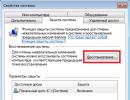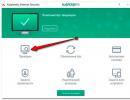Povezivanje galaxy s5 sa računarom. Povezivanje Galaxy S5 sa računarom
1. Rad jednom rukom
Samsung Galaxy S5 je i dalje veliki pametni telefon i Samsung to zna. Srećom, u postavkama postoji poseban način rada koji vam, kada je uključen, omogućava da ekran pametnog telefona "smanjite" na veličinu tako da je sučeljem zgodno rukovati jednom rukom - ili bolje rečeno, uz pomoć vašeg thumb.
Ako vam je ugodno da radite lijevom rukom i postavite ekran na lijevu stranu ekrana, možete ga sami pomicati. Ova opcija se prvi put pojavila na Galaxy Note-u. Možete ga pronaći u postavkama zvuka i ekrana.
2. Toolbox
Toolbox vam omogućava da koristite kontekstni meni na Galaxy S5. Ova opcija je takođe skrivena u postavkama zvuka i ekrana.
Sve što treba da uradite je da dodate svoje omiljene aplikacije, ali ne više od 5. Nakon toga, na ekranu će se nalaziti mali „plutajući“ taster, koji će uvek biti na ekranu pametnog telefona. To znači da željenu aplikaciju možete otvoriti u bilo kojem trenutku, bez obzira na to što je trenutno otvoreno na ekranu – čitate poruku, gledate stranicu u pretraživaču ili nešto slično.
3. Skenirajte otisak prsta bočnim pokretom prsta
Ova tačka zvuči potpuno neshvatljivo. Ali već znate da Galaxy S5 ima skener koji se može koristiti i za otključavanje pametnog telefona i u aplikacijama trećih strana za provjeru autentičnosti akcija, ali ovu opciju je nemoguće koristiti jednom rukom.
Srećom, možete registrirati otisak prsta tako što ćete ga prevući u stranu umjesto naopako. Samo otvorite postavke skenera i zanemarite demo gdje je prikazan pokret odozgo prema dolje. Možete registrirati svoj otisak palca pomjeranjem u stranu. Ovo će također funkcionirati.
4. Grupisanje aplikacija u foldere
Ako mislite da znate sve o ovome, vjerovatno ste u krivu. Da biste održali svoju ladicu za aplikacije urednom, ovdje kreirajte foldere. Ovo će vam omogućiti da uštedite prostor i nećete morati stalno da skrolujete kroz meni u potrazi za željenom aplikacijom. Što može biti jednostavnije - grupirati igre u jednu mapu.
Da biste kreirali novu fasciklu, morate otvoriti traku sa aplikacijama i kliknuti na dugme u gornjem desnom uglu i izabrati opciju za kreiranje fascikle. Zatim možete otvoriti novu mapu i dodati aplikacije koje smatrate potrebnim ovdje.
5. HDR način rada
Postoji jedna nova karakteristika kamere Galaxy S5 - prikazuje sliku u HDR obradi čak i prije nego što snimite novu fotografiju. Sada ne morate prvo snimiti fotografiju, a zatim pogledati rezultat.
To znači da možete odmah izbalansirati postavke po želji - kontrast, sjenku itd.
6. Prikažite broj koraka na zaključanom ekranu
Samsung je dodao neke nove fitnes opcije u ažurirani S Health 3.0. Sada pedometar može stalno pokazivati broj preduzetih koraka, ali postoji zanimljiva karakteristika - to se može odmah prikazati na zaključanom ekranu. Svaki put kada uzmete svoj pametni telefon u ruke, znat ćete koliko ste daleko prepješačili.
7. Otvorite brza podešavanja prevlačenjem sa dva prsta
Postoje hardverski tasteri za brzi pristup panelu sa obaveštenjima, ali ako treba da otvorite celu listu prekidača podešavanja, jednostavno prevucite nadole sa dva prsta od vrha ekrana.
Ovo je zapravo standardna funkcija na Androidu, ali Samsung ju je usavršio do maksimuma tako da možete otvoriti Postavke kad god želite i uključiti/isključiti bilo koju opciju postavki.
8. Multi-window multitasking mod
Galaxy S5 ima opciju sa više prozora, što je tipična karakteristika Galaxy Note porodice. Sada ne morate da brinete da ćete morati da minimizirate aplikaciju da biste otvorili drugu. Ekran od 5 inča Galaxy S5 omogućit će vam rad s dvije aplikacije istovremeno.
Podsjetimo, u ovom načinu rada pametni telefon nudi podijeljeni ekran – na jednom dijelu možete, na primjer, razgovarati na Twitteru, a na drugom dijelu možete pregledavati web stranice.
9. Nema nepotrebnih aplikacija
Samsung je pripremio mnoga nova vlasnička zvona i zviždaljke za Galaxy S5, ali za razliku od prethodnih generacija uređaja, ovaj put je Samsung odlučio da ne preopterećuje novi flagship svim aplikacijama odjednom. Imate samo najosnovnije stvari.
Međutim, u traci aplikacija možete pronaći vlasnički Samsung Apps aplikaciju - na ovom tržištu možete lako preuzeti mnoge dodatne aplikacije besplatno, uključujući WatchOn, Samsung Wallet ili S Note.
10. Navigacija je promijenjena
Galaxy S5 je već dobio redizajn dugmadi na dnu. Kao i obično, centralno dugme je standardno dugme „Home“, ali ranije su postojali tasteri za povratak i dugme za aplikaciju sa strane.
Sada nema dugmeta menija. Umesto toga, moraćete da koristite dugme Meni u samim aplikacijama, što je već bio slučaj na Galaxy S4 u tranziciji. Ovo je direktan prijelaz na standardni set dugmadi koji se nalaze u Androidu.
Instrukcije
Da povežete svoj Samsung Galaxy sa računarom u režimu fleš diska, moraćete da instalirate kabl za povezivanje pametnog telefona sa USB portom računara. Nakon toga povežite drugi kraj kabla na uređaj i sačekajte dok se meni za izbor načina rada ne pojavi na ekranu uređaja.
U meniju koji se pojavi kliknite na dugme "Poveži USB memoriju". Nakon odabira ove opcije, na ekranu računara će se pojaviti obavijest koja vas obavještava da je instalacija potrebnih drajvera počela, nakon čega će se od vas tražiti da preduzmete korake za pregled sadržaja povezanog diska. Za pregled foldera na svom uređaju odaberite opciju "Otvori za pregled datoteka". Ako vaš uređaj takođe ima instaliran prenosivi fleš disk, on će se takođe otvoriti na ekranu računara u režimu pretraživanja fascikli.
Osim povezivanja u režimu prenosivog diska, možete koristiti i program Samsung Kies koji dolazi uz uređaj na posebnom disku sa softverom. Instalirajte ovaj disk na svoj računar i odaberite Samsung Kies instalaciju. Također možete preuzeti instalacijski program za ovu aplikaciju sa službene Samsung web stranice u odgovarajućem odjeljku.
Nakon instalacije, pokrenite program preko prečice na radnoj površini i povežite svoj pametni telefon pomoću USB kabla koji dolazi uz uređaj. Program će detektovati telefon i moći ćete da upravljate njegovim sadržajem i telefonskim imenikom.
Koristeći Samsung Kies, takođe možete sačuvati potrebne podatke telefona kao rezervnu kopiju, koja će vam možda biti potrebna u slučaju problema sa radom uređaja.
Koristan savjet
Ako želite da promenite način povezivanja telefona sa računarom bez prekida veze sa telefonom, ili da definišete postavku da se telefon koristi kao fleš disk podrazumevano, idite na meni „Podešavanja” - „Mreža” - „USB veza” i označite polje pored željene stavke menija.
Izvori:
- Samsung Kies
Trebaće ti
- Računar, mobilni telefon, USB kabl, softver.
Instrukcije
Nakon što preuzmete igre koje su vam potrebne na računar, morate instalirati softver koji će vam omogućiti da ih prenesete na svoj uređaj. Uz proizvod je uključen i disk sa potrebnim programom, tako da ne morate ništa tražiti. Umetnite disk u pogon računara, a zatim instalirajte softver. Tokom instalacije programa, preporučujemo da ostavite standardne putanje koje su podrazumevano predviđene. Kada ste instalirani za rad sa , možete ga koristiti na svom računaru.
Da biste se povezali sa računarom, prvo umetnite jedan kraj kabla u USB port, a drugi u odgovarajući konektor. Sistemu će trebati neko vrijeme da otkrije novi uređaj. Nakon što je uređaj identificiran, aktivirajte telefonsku aplikaciju dvostrukim klikom na odgovarajuću prečicu.
U pokrenutoj aplikaciji pronađite mapu u kojoj su pohranjene igre. U prozoru s lijeve strane otvorite odjeljak u kojem imate preuzetu igru i prevucite je u mapu s igrama. Nemojte isključivati uređaj sa računara dok se prijenos datoteke ne završi. Čim se igra instalira na vaš telefon, možete je ući kroz odgovarajući odjeljak elektronskog menija uređaja.
Video na temu
Ako želite da instalirate nove igračke sa računara na mobilni telefon, ali ne znate kako to da uradite, ne brinite. U stvari, prijenos i zatim instaliranje igrica je prilično jednostavan.

Trebaće ti
- Računar, telefonske igrice, data kabl, mobilni telefon.
Instrukcije
Za prijenos igrica mora biti sinhronizovan sa personalnim računarom. Sinhronizacija se u većini slučajeva vrši pomoću podatkovnog kabela - USB kabela, koji je uključen u standardnu isporuku mobilnog telefona. Ako nemate takav kabel, ali podržava sličan način sinhronizacije, možete kupiti podatkovni kabel u bilo kojoj prodavnici telefonske opreme. Uz uređaj dolazi i disk. Ovo je disk koji će vam trebati za dalji rad.
Morate da instalirate softver sa diska koji će omogućiti operativnom sistemu da prepozna računar. Da biste instalirali softver, samo trebate umetnuti disk u drajv i instalirati program prema zadanim postavkama. Nakon što instalirate potrebnu aplikaciju, morate je ponovo pokrenuti. Da biste to učinili, koristite početni interfejs (lijevo dugme na traci zadataka). U start meniju morate izvršiti naredbu “Restart”. Kada računar bude ponovo u radnom stanju, moraćete da povežete svoj mobilni telefon na njega.
Kada povezujete mobilni telefon sa računarom, umetnite jedan kraj kabla (opremljen USB utikačem) u slobodan USB konektor na računaru. Zatim morate umetnuti drugi kraj žice u telefonsku utičnicu dizajniranu za ovu svrhu. Čim povežete telefon preko data kabla, sistem obaveštenja OS će prikazati prozor o povezivanju novog uređaja. Sada morate pokrenuti program koji ste instalirali s diska prije ponovnog pokretanja sistema.
Otvoreni prozor programa će vam omogućiti da se krećete kroz foldere vašeg telefona. Morate otvoriti particiju sa . Nakon što to učinite, prevucite sve igre koje želite da instalirate na svoj telefon u odjeljak. Sama instalacija igrica se vrši preko interfejsa telefona, pokretanjem instalatera odgovarajućom komandom.
Mobilni telefon odavno nije samo sredstvo komunikacije, već i punopravni multimedijalni uređaj. Uz njegovu pomoć lako možemo utrošiti slobodno vrijeme gledajući zanimljiv film, slušajući muziku ili igrajući igricu. Kako se mobilni telefoni razvijaju, tako se razvijaju i igre - mnogi telefoni kompanije omogućavaju vam da igrate ne samo dvodimenzionalne, već i punopravne trodimenzionalne igre. Da biste instalirali igre, možete koristiti jedan od jednostavnih metoda.

Instrukcije
Koristite svoj računar za preuzimanje igrica. Da biste to učinili, trebat će vam podatkovni kabel, upravljački programi i softver za sinhronizaciju. Imajte na umu da sve ove komponente moraju odgovarati upravo modelu na koji želite da instalirate igre. U većini slučajeva naći ćete sve gore navedeno uključeno u vašem telefonu, u suprotnom koristite tražilicu da pronađete upravljačke programe i softver. Kabel za prenos podataka možete pronaći u prodavnici mobilnih telefona.
Instalirajte drajvere i softver za sinhronizaciju. Povežite svoj mobilni telefon i uvjerite se da ga računar "vidi". Pomoću tražilice pronađite specijalizirane stranice posvećene sadržaju za vaš model telefona i preuzmite igre koje su vam potrebne. Koristeći softver za sinhronizaciju, kopirajte preuzete datoteke u memoriju telefona. Ponovo pokrenite telefon, a zatim odspojite telefon sa računara putem "Safely Remove Hardware".
Ako nemate mogućnost sinhronizacije, možete preuzeti igre koje su vam potrebne pomoću pretraživača vašeg telefona. Pronađite igre koje želite da preuzmete pomoću svog računara i unesite vezu do datoteke u pretraživač telefona, a zatim preuzmite igru. Naravno, sajt koji vam je potreban možete pronaći na , ali u ovom slučaju trošite dodatni novac na internet stranice.
Također možete preuzeti igre prijatelja koje su vam potrebne. Zbog činjenice da svi Samsung telefoni imaju bluetooth interfejs, moguć je prenos podataka sa drugog telefona. Sve što trebate je da aktivirate ovo sučelje i zamolite svog prijatelja da prenese igru koristeći Bluetooth vezu. Potvrdite prijem datoteke i pričekajte dok se prijenos ne završi. Spremite rezultirajuću datoteku u mapu "igre".
Video na temu
Možete instalirati aplikacije na svoj Samsung telefon pomoću računara ili bez njega. U meniju modernih telefona postoji čak i zasebno dugme Samsung Apps za tu svrhu, klikom na koje ćete direktno doći na istoimeni sajt, gde ćete verovatno pronaći više korisnih aplikacija za vaš mobilni telefon. A ako vam se ovo ne čini dovoljno, na drugim stranicama postoje aplikacije za Samsung - odaberite po svom ukusu.

Trebaće ti
- - Računar;
- - Priključak za internet;
- - Samsung Kies program;
- - USB kabl.
Instrukcije
Preuzmite Samsung Kies sa web stranice Samsung Apps. Instalirajte program i povežite se sa računarom pomoću USB kabla. Istovremeno odaberite način kablovske veze “Samsung Kies” (meni za odabir načina povezivanja će se pojaviti na ekranu vašeg telefona).
Imajte na umu da će vam ovim načinom prijavljivanja na Samsung Apps (sa povezanim telefonom) biti ponuđeni programi dizajnirani posebno za vaš model. Dakle, da biste tražili aplikacije, sve što trebate učiniti je odabrati kategoriju koja vas najviše zanima. Takođe je moguće filtrirati programe koji se nude za instalaciju na osnovu uslova njihove distribucije (/besplatno).
Pogledajte detaljnu aplikaciju dvostrukim klikom na njenu sliku. Ako vam se sviđa program, možete ga odmah preuzeti klikom na odgovarajuće dugme ili ga sačuvati u Omiljenim za preuzimanje. Možete kontrolirati proces preuzimanja koristeći informacije na dnu stranice. Kada je vaš telefon povezan, program će biti instaliran direktno u njega. Naći ćete ga kasnije u meniju telefona.
Prijavite se na Samsung Apps koristeći istoimeno dugme u meniju telefona. Odaberite aplikacije po kategoriji. Da imate aplikaciju na telefonu, odaberite je tako što ćete je dodirnuti prstom. U prozoru koji se otvori kliknite na dugme „Preuzmi“ Historija svih vaših preuzimanja na Samsung Apps je pohranjena u . Kada nove verzije prethodno kupljenih aplikacija postanu dostupne, primit ćete obavijest.
Preuzmite java aplikaciju koja vam se sviđa (jar fajl) sa web stranice na svoj računar. Ako je datoteka zipovana, raspakujte arhivu. Kopirajte datoteku u folder "Ostalo" na svom telefonu koristeći USB kabl ili bluetooth vezu. Takođe možete preuzeti jar fajlove bez prolaska kroz računar, direktno sa sajta preko web pretraživača vašeg telefona.
Isključite svoj mobilni telefon sa računara i otvorite folder „Ostalo“ u meniju „Moji fajlovi“ na telefonu. Odaberite preuzetu datoteku (pritisnite je prstom) i proces instaliranja na vaš telefon će započeti. Pričekajte da se instalacija završi. Preuzetu aplikaciju možete pronaći u meniju „Igre“.
Video na temu
Bilješka
Čuvajte se prevaranata! Često se lažni programi distribuiraju pod maskom korisnih telefonskih aplikacija koje zahtijevaju slanje skupih SMS-ova.
Izvori:
- Web lokacija Samsung Apps
- kako instalirati programe na samsung
- Instaliranje aplikacija na SAMSUNG 2013 smart TV
Savjet 6: Kako instalirati igru na Samsung telefon sa računara
Postoji mnogo igrica i aplikacija koje se mogu pokrenuti na Samsung telefonu. Ove igre možete preuzeti sa Interneta koristeći pretraživač ugrađen u vaš telefon, što može koštati mnogo propusnog opsega. Najbolja opcija je korištenje računara.

Instrukcije
Da biste instalirali Samsung igru, morate je sinhronizovati sa svojim računarom. U paketu možete pronaći data kabl i disk sa softverom i drajverima. U suprotnom, kupite podatkovni kabel od službenog predstavništva kompanije ili ga naručite na web stranici www.samsung.com. Na istoj stranici možete preuzeti softver i drajvere potrebne za sinhronizaciju. Instalirajte softverske komponente, a zatim povežite telefon sa računarom. Da biste osigurali ispravan napredak operacije, potrebno je izvršiti radnje ovim redoslijedom.
Preuzmite i instalirajte bilo koji java emulator. Dobro će doći prilikom testiranja igrica koje ćete kasnije kopirati na svoj telefon. Uz njegovu pomoć uštedjet ćete vrijeme koje biste mogli potrošiti na kopiranje i brisanje igrica koje vam se iz nekog razloga ne sviđaju.
Otvorite stranicu www.samsung-fun.ru. Na ovoj stranici možete pronaći katalog Samsung igara sa praktičnim sistemom podjele po serijama modela, modelima i tipovima igara. Odaberite igre koje vas zanimaju u opisu i preuzmite ih na svoj kompjuter.
Testirajte preuzete igre pomoću java emulatora. Proverite da li vam igra odgovara, a zatim povežite telefon sa računarom pomoću kabla za prenos podataka. Pokrenite softver za sinhronizaciju. Uvjerite se da program "vidi" telefon, a zatim kopirajte igre koje ste odabrali u njegov meni datoteka. Nemojte isključivati telefon sa računara dok se operacija ne završi. Ponovo pokrenite telefon putem programa, a zatim uklonite uređaj. Testirajte igre ponovo kako biste izbjegli bilo kakve nesporazume, a ako je potrebno, ponovite operaciju.
Bilješka
Program za upravljanje Samsung TV-om sa računara. Potpuna kontrola TV SAMSUNG B-C-D serije. Testirao sam ga na Samsung UE40ES6307 i dogodilo se ovo: 1 Isključivanje TV-a (jasno je da može samo isključiti telefon, ali ne i uključiti). 2 HDMI (radi).
Koristan savjet
Ukoliko ste zainteresovani za tablet računare, sa zadovoljstvom Vam možemo ponuditi najsavremenije modele ovih uređaja po konkurentnim cenama. Naš online hipermarket nudi tablet računare odličnih tehničkih karakteristika.
Izvori:
- samsung sa kompjuterom
Nakon promjene operativnog sistema, potrebno je odabrati ispravne drajvere za neke uređaje. Da biste to učinili, možete koristiti posebne uslužne programe ili sami pronaći potrebne upravljačke programe.

Trebaće ti
- - Pristup Internetu;
- - Sam Drivers.
Instrukcije
Sada kliknite na "Računari i periferni uređaji". Izaberite PC iz menija koji se pojavi. U drugom koraku odaberite opciju “Laptops”. Sada kliknite na naziv vašeg modela i pritisnite dugme "Odaberi". Otvorite karticu "Drivers" i odaberite uređaj čiju funkcionalnost želite vratiti. Sada kliknite na ikonu koja se nalazi u koloni „Datoteka“. Pričekajte dok se preuzimanje odabranog skupa datoteka ne završi.
Otvorite Upravitelj uređaja. Ova stavka se nalazi u svojstvima menija „Moj računar“. Kliknite desnim tasterom miša na hardver za koji morate da instalirate drajvere i izaberite „Ažuriraj drajvere“. Odaberite opciju "Instaliraj sa određene lokacije". Odaberite fasciklu u koju ste sačuvali prethodno preuzete drajvere. Ponovite ovaj algoritam da instalirate drajvere za druge uređaje.
Kada trebate instalirati drajvere za veliki broj uređaja, bolje je koristiti dodatne programe. Preuzmite uslužni program Sam Drivers i pokrenite datoteku DIA-drv.exe. Odmah nakon otvaranja, započinje proces skeniranja vašeg laptopa i traženja odgovarajućih drajvera.
Sada označite kućice pored skupova drajvera koje je potrebno ažurirati. Kliknite na dugme Instaliraj i izaberite opciju Tiha instalacija. Obavezno ponovo pokrenite sistem nakon što završite sa Sam Drivers. Otvorite Upravitelj uređaja i uvjerite se da sav potreban hardver radi ispravno.
Izvori:
- Instalacija Samsung drajvera
Savjet 8: Kako postaviti Internet na Samsung c5212 telefonu
Nakon kupovine novog telefona koji podržava dvije SIM kartice, Samsung c5212, korisnici operatera različitih mreža imaju problema sa pristupom Internetu. Ovo možete lako popraviti slijedeći nekoliko koraka, a sa sobom imate samo ovaj model telefona u radnom stanju.

Trebaće ti
- - model mobilnog telefona SAMSUNG C5212.
Instrukcije
Odaberite opciju pristupa mreži koja vam odgovara (putem WAP ili WWW), umetnite SIM karticu(e) u svoj telefon i provjerite da li ste automatski primili podešavanja od operatera. To se može učiniti pokušajem pristupa Internetu bez ažuriranja postavki. Ako veza ne uspije, pokušajte ručno postaviti postavke.
Idite na Internet postavke na svom telefonu. Da biste tamo došli, prvo uđite u meni vašeg Samsung c5212 telefona. Zatim otvorite stavku "Postavke". U ovom trenutku vidjet ćete dugme "Komunikacija", koje također treba otvoriti. Odaberite "Internet opcije" i kreirajte "Novi profil". Kada kreirate novi profil, navedite “Naziv profila” (može se jednostavno nazvati “Ime”) i kreirajte novi “Nalog”.
Zatim unesite potrebna podešavanja koja vam operateri mobilne mreže mogu diktirati. Ako to nisu uradili ili vam ova usluga iz nekog razloga trenutno nije moguća, koristite postavke ispod:
Internet postavke za pretplatnike mreže Beeline:
·Naziv računa: “Beeline GPRS” (također možete odabrati svoj)
·Korisničko ime: "beeline";
Lozinka: "beeline"
·Proxy: “isključi”
APN (ulazna tačka): beeline.internet.ru
Internet postavke za pretplatnike MTS mreže:
·Naziv računa: "MTSGPRS"
· Korisničko ime: "mts"
Lozinka: "mts"
Kanal podataka: “GPRS” (ako je primljen zahtjev za ovu funkciju)
APN (ulazna tačka): internet.mts.ru
Internet podešavanja za pretplatnike Megafon mreže
·Naziv računa: "MegafonGPRS"
APN (pristupna tačka): internet.msk (Moskva), .ugsm (Ural), .ms (Centralni region), .nw (Severozapadni region), .kvk (Severni Kavkaz), .volga (Povolški region), . dv (Daleki istok), .sib (Sibir), .ltmsk (Moskva, laki pretplatnici)
Korisničko ime: “gdata” (samo za pretplatnike Moskve, za ostale: “prazno”)
· Lozinka: “gdata” (samo za pretplatnike Moskve, za ostale: “prazno”)
· Zahtjev za lozinku: “isključeno”.
Koristan savjet
Ako još uvijek niste mogli postaviti internet, kontaktirajte Yandex servis, koji će ih poslati SMS-om.
Samsung mobilni telefoni imaju funkcionalnost koja vam omogućava da slušate muziku, gledate filmove i koristite razne aplikacije kao što su elektronski rječnici, pretraživači, priručnike, kao i knjige i igre. Da biste instalirali aplikacije na Samsung, možete koristiti jedan od nekoliko metoda koji vam odgovaraju.

Instrukcije
Preuzmite aplikacije sa Interneta koristeći ugrađeni web pretraživač. Najširi izbor dostupan je na fan stranicama posvećenim telefonima ovog brenda, kao što su samsung-fun.ru i samsung-club.org. Na njima možete pronaći igrice, knjige i mnoge programe, kako korisne tako i kreirane za zabavu. Pronađite aplikaciju koja vam je potrebna, a zatim unesite vezu do nje u web pretraživač vašeg telefona. Ovo će vam uštedjeti promet koji ste mogli potrošiti surfajući internetom.
Takođe možete preuzeti aplikacije direktno u memoriju telefona koristeći data kabl. Da biste to uradili, moraćete da sinhronizujete svoj mobilni telefon sa računarom. Po pravilu, sve što vam je potrebno, odnosno data kabl i drajver disk, ide uz mobilni telefon. U suprotnom ćete ih morati kupiti zasebno. Nije potrebno tražiti podatkovni kabel i disk sa drajverima posebno za vaš telefon u jednom setu, dovoljno je pronaći podatkovni kabel koji odgovara konektoru vašeg uređaja. Drajvere i softver potrebne za sinhronizaciju možete preuzeti na službenoj web stranici samsung.com ili na gore navedenim stranicama obožavatelja.
Instalirajte drajvere i softver potrebne za sinhronizaciju na računar, a zatim povežite telefon. Za ispravnu sinhronizaciju morate izvršiti radnje ovim redoslijedom. Preuzmite aplikaciju koja vam je potrebna sa jedne od gore navedenih lokacija za mobilne telefone Samsung. Uvjerite se da softver "vidi" mobilni telefon, a zatim kopirajte preuzetu aplikaciju u memoriju uređaja. Ne isključujte telefon dok se kopiranje ne završi. Ponovo pokrenite uređaj i provjerite radi li aplikacija ispravno. Nakon toga isključite uređaj i odspojite telefon sa računara.
Video na temu
F490 je moderan multifunkcionalni mobilni telefon. Sve aplikacije za ovaj uređaj su u java formatu. Instalacija se može obaviti pomoću računara uz pomoć odgovarajućeg softvera.

Trebaće ti
- - drajveri za F490;
- - kabl za povezivanje sa računarom;
- - TkFileExplorer.
Instrukcije
Da biste instalirali program na svoj telefon sa računara, prvo morate instalirati upravljačke programe. Umetnite priloženi disk sa softverom u drajv računara i povežite telefon pomoću kabla uređaja. Čim se na ekranu pojavi prozor u kojem se od vas traži da instalirate drajvere za uređaj, odaberite "Ručno pretražite svoj računar" i navedite disk kao lokaciju. Pričekajte da se postupak instalacije završi.
Ako nemate disk drajvera, pronađite softver na službenoj web stranici kompanije Samsung. Idite na glavnu stranicu, kliknite na vezu "Podrška" na vrhu. Odaberite stavku "Mobilni telefoni", označite model uređaja tako što ćete otići u meni "Mobilni telefoni" - "Ostalo" - SGH-F490. Kliknite na karticu "Aplikacije". Na listi programa kliknite levim tasterom miša na ikonu označenu sa exe na desnoj strani tabele. Preuzmite i pokrenite datoteku, a zatim instalirajte slijedeći upute instalatera.
Preuzmite i instalirajte program TkFileExplorer sa Interneta. Ponovo povežite telefon sa računarom i pokrenite novoinstalirani uslužni program.
U prozoru aplikacije idite na karticu Podešavanje – Com. Odaberite port na koji je uređaj povezan. Da biste saznali njegov broj, idite na Windows Device Manager (desni klik na "Moj računar" - "Svojstva" - "Upravljač uređajima"). U stablu uređaja povezanih na računar, izaberite Samsung CDMA modem u stablu modema. Prozor sa svojstvima će pokazati broj porta.
Ako ste odabrali ispravan port, otvorit će se struktura sistema datoteka telefona. Kreirajte folder u koji ćete preuzeti sve jar i jad fajlove, premjestiti datoteke igre i aplikacije u njega.
U standby modu unesite kombinaciju *#6984125*#. U meniju koji se pojavi izaberite Admin menu – Internals. Zatim unesite *#9072641*# sa tastature i kliknite na Storage Settings – Update Java DB. Aplikacije su instalirane.
Izvori:
- TkFileExplorer u 2018
Većina Samsung mobilnih telefona podržava različite aplikacije. To uključuje igre, programe za čitanje e-knjiga i mnoge druge uslužne programe.

Trebaće ti
- Samsung PC Studio.
Instrukcije
Preuzimanje programa na mobilni telefon može se dogoditi na dva načina. U prvom slučaju, trebat će vam aktivna internetska veza. Postavite ovu vezu direktno na svom telefonu ili koristite računar kao server.
Otvorite internet pretraživač dostupan na vašem mobilnom uređaju. Idite na stranicu koja sadrži aplikacije koje su vam potrebne. Najpametnije je prvo pronaći potrebne stranice pomoću računara, a zatim unijeti gotove linkove u pretraživač telefona.
Preuzmite fajlove igara u jad formatu. Nakon spremanja programa u memoriju vašeg mobilnog uređaja, od vas će se tražiti da ga instalirate. Kliknite "Da" da započnete ovaj proces. Instalirajte druge programe i igre na isti način.
Ako ne želite da trošite internet saobraćaj na preuzimanje potrebnih aplikacija, koristite Samsung PC Studio. Preuzmite ovaj program sa web stranice programera. Instalirajte ga i ponovo pokrenite računar.
Otvorite Samsung PC Studio i povežite svoj mobilni telefon sa računarom. Da biste to učinili, koristite USB kabel ili Bluetooth adapter. Pričekajte dok program otkrije novi uređaj. Preuzmite instalacione datoteke igre u jar formatu i spremite ih na tvrdi disk vašeg računala.
U meniju programa PC Studio izaberite „Instaliraj aplikacije“. Sačekajte da se Windows Explorer pokrene. Odaberite preuzetu jar datoteku. Kliknite na dugme „Otvori“ i pričekajte da se aplikacija instalira na vaš mobilni telefon. Koristeći ovaj algoritam, preuzmite preostale igre na svoj mobilni uređaj.
Samsung pametni telefoni su trenutno izuzetno popularni, ali njihov rad postavlja pitanja kod neiskusnih korisnika koji još nisu navikli raditi s tako moćnim i hirovitim uređajima. Da biste koristili sve mogućnosti modernih mobilnih uređaja južnokorejskog proizvođača, morate znati kako da povežete Samsung sa računarom.
Prvo pokušajte da svoju omiljenu muziku prebacite na novi lubrikant. Provjerite sami koja vam je verzija potrebna. Za rad, podesite način povezivanja na multimedijalni uređaj. U prozoru programa kliknite na "Muzika", a zatim na "plus" da dodate datoteke na svoj uređaj ili memorijsku karticu.
Započnite povezivanjem telefona sa računarom. Probajte ovo drugi put. Kada se pokrene, program generiše grafički kod koji automatski povezuje uređaj sa računarom nakon skeniranja. Međutim, u gornjem desnom uglu aplikacije pronaći ćete diskretnu ikonu aplikacije koja će vam omogućiti da skenirate kod prikazan na ekranu vašeg računala. Program konvertuje snimak tako da izgleda što bolje na mobilnom uređaju. Odaberite kategoriju medija i kliknite na dugme Dodaj da dodate nove unose.
Šta će vam trebati
Da biste povezali Samsung, prvo morate instalirati Samsung Kies vlasnički uslužni program na svom računaru. Ovaj program je za Samsung telefone isto što je iTunes za Apple proizvode. Jednostavno rečeno, bez njega nećete moći napraviti rezervnu kopiju, ažurirati firmver ili uređivati kontakte.
Još jedna komponenta neophodna za povezivanje je USB kabl preko kojeg će se veza ostvariti.
Ako ne trebate raditi sa sistemom pametnog telefona, a želite ga samo povezati kao fleš disk, tada program Samsung Kies nije potreban. Nakon povezivanja preko USB interfejsa, telefon će automatski biti detektovan kao prenosivi uređaj za skladištenje podataka i moći ćete da radite sa njegovim fajlovima.
Procedura povezivanja
Prije svega, morate preuzeti instalacioni paket aplikacije Samsung Kies na svoj računar. To možete učiniti na službenoj web stranici odabirom verzije prikladne za vaš operativni sistem i mobilni uređaj.
Instalacija programa se vrši prema standardnoj šemi uz prihvatanje uslova licencnog ugovora. Jedini važan korak je odabir pravog kodeka.
Na opcionom ekranu za instalaciju, označite opciju Unified Driver Installer.
Program je instaliran - sada možete povezati svoj pametni telefon sa računarom pomoću USB kabla. Aplikacija Samsung Kies će se automatski upariti s vašim mobilnim uređajem.
Rad sa aplikacijom
Odmah nakon pokretanja programa, otvorite meni "Alati" i idite na odjeljak "Postavke". Na kartici General, promenite lokaciju fascikle aplikacije sa sistemskog diska na particiju datoteke D:. Sada, ako se Windows sruši i morate ponovo instalirati sistem, datoteke sačuvane sa vašeg pametnog telefona neće biti izgubljene.

Glavne funkcije aplikacije smještene su u lijevom izborniku, tako da rad sa sadržajem pametnog telefona ne izaziva nepotrebna pitanja.
 Ako, na primjer, trebate pregledati i urediti fotografije, onda idite u odjeljak “Fotografije” i radite s njegovim sadržajem kako vam odgovara – kopirajte, promijenite naziv, prebacite na kompjuter itd.
Ako, na primjer, trebate pregledati i urediti fotografije, onda idite u odjeljak “Fotografije” i radite s njegovim sadržajem kako vam odgovara – kopirajte, promijenite naziv, prebacite na kompjuter itd.
Među funkcijama programa je moćan alat za kreiranje sigurnosne kopije svih korisničkih podataka i postavki, koji vam omogućava da vratite svoj telefon ako je potrebno.
Možete odabrati komponente koje će biti sačuvane na kartici Backup/Restore.
Svi parametri i lični podaci koje ste naveli biće spakovani u posebnu arhivu, odakle ih možete vratiti na svoj telefon.

Za rad sa unosima u telefonski imenik, idite na odjeljak „Kontakti“ u meniju s lijeve strane. Na vrhu ćete vidjeti kartice koje označavaju gdje su vaši kontakti pohranjeni - memorija mobilnog uređaja, Google račun, SIM kartica.

Da biste uredili kontakt, kliknite na njega lijevom tipkom miša. Otvorit će se zgodan obrazac u kojem možete izvršiti izmjene. 
Ne zaboravite kliknuti na kvačicu nakon uređivanja - na taj način ćete pohraniti promijenjeni kontakt.
Još jedna zgodna karakteristika je spajanje identičnih zapisa.
Da biste uklonili duple kontakte, kliknite desnim tasterom miša na bilo koji unos i izaberite „Prikaži listu dupliranih kontakata“.

Pogledajte listu koju vam aplikacija pruža i kliknite na dugme „Spoji duplirane kontakte“.
Program Samsung Kies automatski provjerava najnoviji firmver povezanog uređaja i, ako je potrebno, nudi ažuriranje softvera.
 Da biste samostalno počeli tražiti novu verziju i instalirati firmver, kliknite na model svog telefona u lijevom izborniku.
Da biste samostalno počeli tražiti novu verziju i instalirati firmver, kliknite na model svog telefona u lijevom izborniku.
Otvara se stranica sa informacijama o uređaju. Ovdje se nalazi dugme „Ažuriraj“ koje je aktivno kada postoji nova verzija firmvera.
Moderni pametni telefoni opremljeni su visokokvalitetnim kamerama koje mogu snimati fotografije i video zapise, kao i moćnim procesorima koji im omogućavaju pokretanje igrica s visokokvalitetnom grafikom.
Često postoji potreba za prijenosom datoteka između računara i telefona ili jednostavno spremanje svih podataka (na primjer, telefonski imenik) na računar. Postoje različiti načini da se to uradi – putem pohrane u oblaku, preko zajedničke Wi-Fi mreže, ali mnogi korisnici su konzervativni i radije prenose podatke putem USB kabla.
Samsung Kies
Samsung proizvodi poseban softver za računare koji vam omogućava da povežete svoje pametne telefone i kopirate medijske datoteke, kao i da napravite rezervnu kopiju adresara i još mnogo toga. Ovaj program se zove Samsung Kies.
Program je objavljen 2009. godine kao sredstvo interakcije između Samsung uređaja i računara. Kies podržava sve platforme na kojima se kreiraju Samsung pametni telefoni - Bada, Tizen itd., međutim, glavno područje rada su programi - uređaji na Androidu. Ovaj program podržava gadgete sa Android verzija do 4.2
Preuzmite sa službene web stranice.


Prilikom povezivanja telefona i programa, interfejs se sastoji od panela sa leve strane i aktivnog prozora sa desne strane. Panel prikazuje listu povezanih uređaja i biblioteku podataka, a aktivni prozor prikazuje trenutno otvorenu sekciju.

Koristeći biblioteku možete otvoriti:
- Lista kontakata;
- Music;
- Fotografije;
- Video zapisi;
- Podcasti itd.
Ako korisnik ima problema pri povezivanju svog uređaja, program može pokušati samostalno dijagnosticirati problem i popraviti ga.
Obično, u recenzijama Android pametnih telefona, pravimo link na materijal koji opisuje standardne Android funkcije, a također ukratko navodimo unaprijed instalirane programe, ponekad se fokusirajući na karakteristike koje su tipične za trenutnu generaciju uređaja. Sa izlaskom svake nove generacije Galaxy S ili Note, broj poboljšanja postaje primjetan, pa se vrijedi detaljnije zadržati na njima. Neke funkcije zavise od hardvera, a mi ćemo ih pogledati u detaljnom pregledu hardvera Galaxy S5. Na primjer, režim uštede energije je svakako vrijedan razmatranja u smislu baterije, a ne samo i ne toliko softvera telefona. . Ali većina novih funkcija je softverske prirode i ne zavisi od hardvera, postepeno će postati standard za sve Samsung uređaje koji će biti objavljeni nakon S5. Pokušajmo razumjeti osjećaj, pravilan aranžman, šta nam se nudi i koliko je zanimljivo.
Unaprijed instalirani programi koštaju pola telefona
Samsung je prije nekoliko godina postavio kurs za prethodno instaliranje programa i usluga u svoje vodeće uređaje. Ispostavilo se da se korisnicima sviđa ovakav pristup - dobijaju besplatne usluge koje su zgodne i uključene „besplatno“ u paket, a da ih sami nikada ne bi kupili. Lako je navesti primjer takve usluge iz prošlosti, ovo je DropBox - dobijate 50 GB za pohranjivanje podataka u oblaku 2 godine, nakon isteka pretplate obim se ne smanjuje, vaši podaci ostaju u ovoj usluzi .
Počevši od najnovijih uređaja, Samsung je bio vrlo aktivan u ponudi dodatnih pogodnosti koje mogu privući kupce. Počnimo s činjenicom da se unaprijed instalirani programi ili ponude mogu razlikovati od regije do regije, od zemlje do zemlje. Ovo vrijedi uzeti u obzir, ako iznenada ne pronađete PayPal vaučer na ruskom uređaju, to je normalno. U nastavku ću navesti sve ponude koje je kompanija pripremila za kupce S5 u svijetu, a posebno ću izdvojiti one koje će biti dostupne u Rusiji.
- Godišnja pretplata na elektronsku verziju časopisa Bloomberg Businessweek+, dostupna u Rusiji, izdanje na engleskom jeziku;
- Godišnja pretplata na RunKeeper servis i program za sportske aktivnosti, koji je dostupan iu Rusiji, zavisi od mesta kupovine telefona i paketa isporuke;
- Godišnja pretplata na Lark, uslugu pametnog budilnika koja takođe beleži koliko i koliko ste spavali, očigledno neće biti dostupna u Rusiji;
- Evernote ne treba predstavljati u zavisnosti od tržišta, pretplata će se kretati od 3 do 12 meseci;
- Easily Do Pro – pretplata na 6 mjeseci, ovo je „pametni“ pomoćnik koji upravlja svim vašim poslovima, sastancima i tako dalje. Program možete pogledati u besplatnoj verziji – jedan je od najboljih u svojoj klasi;
- Box je analog DropBox-a, koji će umjesto ove usluge biti dostupan na malom broju tržišta, pretplata za istih 50 GB, ali samo na period od 6 mjeseci, što je znatno lošije od originalne ponude kod DropBoxa;
- Treninzi iz Skimble-a - pretplata na video kurseve kako da trenirate svoje telo;
- MapMyFitness je dobra aplikacija za vježbanje. Možete pronaći plaćenu verziju;
- Pretplata na Wall Street Journal na 6 mjeseci, samo elektronska verzija;
- LinkedIn – tromjesečna pretplata na premium račun;
- Bitcasa – skladište u oblaku, pretplata na 3 mjeseca, volumen dostupan korisniku je 1 TB. Standardno, usluga daje 5 GB besplatno.





Set besplatnih programa također uključuje igračke i neke uslužne programe, ali ih nema smisla brojati, budući da je njihov trošak po nekoliko dolara u odnosu na gore navedene ponude, to nije toliko važno.
Stavljajući na početak opis ovih dodatnih usluga i programa, želim da istaknem da je ovo prilično zanimljiva ponuda, koja postaje jedna od ključnih za Samsung u promociji svojih uređaja. Kada kupite vodeći model, besplatno dobijate prilično korisne uslužne programe i usluge. Neki će vam odgovarati, neki ne – ali čine uređaj atraktivnijim za korisnika. Na primjer, aktivno koristim DropBox, jer je zgodan za moje potrebe i omogućava mi da pohranim sve svoje fotografije, kojih ima više od 10.000 godišnje samo na mom telefonu.
Ažurirana verzija TouchWiz-a – interfejs, desktop, karakteristike
Samsung proizvodi koriste vlasnički TouchWiz školjku, koja je pretrpjela velike promjene u S5 – postaje sve sličnija Googleovom vlasničkom korisničkom sučelju, a također ide ka integraciji svih funkcija u jedan prikaz. Mnoge karakteristike koje vidimo u S5 pojavit će se u ovom ili onom obliku u golom Androidu u budućnosti.
Funkcija S5, koja će biti kopirana u mnogim modelima kompanije, sa izuzetkom srednjih i jeftinih segmenata, je senzor otiska prsta na ekranu. Ovo je dodatna opcija za otključavanje uređaja - pored prepoznavanja lica, geometrijskog uzorka i alfanumeričke lozinke. Ukupno možete registrovati do tri otiska prsta u zaključanom stanju, samo prevucite prstom po sredini ekrana i dodirnite fizičko dugme. Senzor radi gotovo trenutno, nisam mogao primijetiti veliku razliku u performansama kod iPhonea 5s, koji također ima sličan senzor. Razlika u odnosu na iPhone je u tome što ovdje trebate prevući prstom, dok tamo trebate samo staviti prst na njega.





Funkcija je veoma zgodna za otključavanje uređaja, ali ima i druge mogućnosti, a posebno ovu autorizaciju možete koristiti za plaćanje računa u PayPal-u, ova funkcija je integrisana u softver. U nastavku ću posebno napomenuti Samsung novčanik, koji je kreiran za čuvanje svih vaših podataka.
U standby modu vidite ekran sa vremenom, satom, informacijama o propuštenim događajima - sve je tradicionalno prilagodljivo. Kada otključate uređaj, bićete prebačeni na glavni ekran, gde možete instalirati sve vidžete, prečice ili fascikle sa ikonama programa. Za razliku od prethodnih modela, radni ekrani se nalaze na desnoj strani glavnog, pomeranjem ulevo otvara se verzija Flipboard-a za Samsung, koja se zove MyMagazine;












Dizajn menija se promenio prilikom podešavanja desktopa, ali ovo su samo kozmetičke promene interfejsa.
Statusna traka sa padajućom zavesom ima tradicionalni skup prečica za brzo omogućavanje određenih funkcija, plus po prvi put su ispod postavljena dva dugmeta - S Finder i brza veza.






U S Finderu možete pretraživati bilo koje podatke kako u memoriji telefona tako i na mreži, mogu se konfigurirati kategorije, možete odabrati raspon datuma, tip datoteke i slično. Ovo je vrlo dobra lokalna i globalna pretraga.






Funkcija “brze veze” u teoriji bi početnicima trebala olakšati prijenos datoteka u praksi, to se ne događa jer se koristi Bluetooth, a program ne bira automatski željenu vrstu veze ovisno o veličini i veličini; tip fajla. Funkcija mi se činila izmišljenom u ovoj implementaciji i pomalo beskorisnom. Iz nekog razloga postoji uvjerenje da će se to promijeniti u bliskoj budućnosti.






Kao i kod drugih modela pametnih telefona i tableta, postoji višeprozorski način rada, kada možete istovremeno pokrenuti do dvije aplikacije (ovo je ograničenje zbog veličine ekrana, u Galaxy Note 12.2 to je nekoliko aplikacije), ekran je podijeljen na dva dijela čiju veličinu prilagođavate po vlastitom nahođenju. Na ugodnoj napomeni, želio bih napomenuti da u postavkama postoji opcija za automatsko otvaranje sučelja s više prozora, na primjer, kada kliknete na vezu s datotekom. Nakon što ga pogledate, možete sigurno minimizirati nepotreban prozor.





Među potpuno novim karakteristikama interfejsa, želeo bih da napomenem mogućnost kreiranja panela od 5 prečica, koji će uvek biti na ekranu, predstavljen je dugmetom koje možete pomeriti bilo gde; Ova implementacija mi se nije učinila zgodnom, ali ponekad je korisna - posebno s obzirom na to da panel i njegovu prezentaciju možete aktivirati jednim dodirom sa zavjese.


U Postavkama možete pronaći i panele prečica koje se pojavljuju u sjeni kada povežete dodatnu opremu, kao što su slušalice. Ako ih uređujete kako želite, dobit ćete dodatne prečice za brzo pokretanje.
O podešavanjima ćemo govoriti posebno i nešto niže, ali ovde želim da istaknem jednu karakteristiku koja mi je zapela za oko. Kada je interfejs menija na engleskom i uređaj otključan, postaje aktivna glasovna kontrola sa Google-a - samo recite OK Google i postavite svoje pitanje tako da odmah počne potraga za odgovorom na njega. Sa ruskim interfejsom, odgovarajući widget nema ovu funkciju.
Standardne aplikacije - kontakti, poruke
U prethodnim uređajima Galaxy linije postojao je određeni dualitet: ako želite da koristite Samsung nalog, budite ljubazni da sinhronizujete podatke sa njim, uključujući kontakte. To ste mogli odbiti, tada je sve bilo sačuvano u Google-u, ali neka polja nisu bila dostupna. Uvijek sam odbacivao opciju čuvanja telefona samo u memoriji uređaja kao nezgodnu.
Počevši od S5, možete kombinirati Google i Samsung račune, barem ovo funkcionira za kontakte. Sada možete kreirati bilo koja polja, čak i vrlo egzotična, i ona će se pojaviti na vašim Samsung telefonima. Snažno sumnjam da se spajanje naloga de facto odvija na Samsung serverima, a zatim se prenosi na telefone kompanije. Pokušaj sinhronizacije podataka snimljenih u S5 sa HTC One putem Google-a bio je neuspješan. Pojavila su se samo polja koja su prvobitno bila prisutna u Google-u - svi dodatni odjeljci su nestali. Stoga, trebali biste biti oprezni s ovom funkcijom, vjerovatno će doći do problema s kompatibilnošću ako odlučite promijeniti svoj Samsung telefon na uređaj drugog brenda.

U kontaktima možete podesiti prikaz onoga što će biti prikazano u vašem telefonskom imeniku - odmah sam uključio filter da prikazuje samo kontakte sa telefonima, ovo je ubilo većinu unosa sa društvenih mreža na kojima telefonski brojevi u početku nisu bili tamo. Zgodno i nema potrebe da se odričete svog Facebook notebook računara. Postavke filtera su vrlo fleksibilne, što do sada nije bio slučaj.
Uvoz i izvoz kontakata je moguć standardnim sredstvima u bilo koju vrstu memorije (internu, eksternu i tako dalje). I to je dodatak uslugama u oblaku.






Pored redovnih grupa, postoji i automatsko sortiranje po organizacijama, kao i događaji - potonji razvrstani po mjesecima, obično rođendanima ljudi.


Tokom dolaznog poziva, možete omogućiti iskačući prozor; on će se pojaviti ako ste u aplikaciji i telefon je otključan. Ovaj prozor zauzima mali dio ekrana, ali ima sve potrebne tipke - odgovaranje, prekidanje poziva itd. Opcija je veoma zgodna, na nju se naviknete momentalno – odnosno to je takođe jedan od elemenata multitaskinga koji Samsung usađuje u svoje proizvode.












Na listi poziva možete odmah primijeniti razne filtere, pogledati trajanje poziva i slično. U kontakt liniji postoji izbor po slovu abecede (prvo glavno, u mom slučaju ruski, zatim engleski). Mogućnosti telefonskog imenika i liste poziva su maksimalne za ono što pametni telefoni danas mogu.






U odjeljku “Poruke” sve je kao i obično, osim što možete istaknuti svoje omiljene kontakte, oni će biti prikazani na vrhu ekrana, a vi ćete im imati brz pristup. Također, mnogima će se svidjeti opcija slanja odgođene poruke prema rasporedu unesete tekst i naznačite vrijeme za slanje poruke (potrebna je dostupnost mreže u trenutku slanja);

Postavke – nove sigurnosne funkcije, kutak za djecu, akcelerator preuzimanja
Broj malih i gotovo neprimjetnih poboljšanja u Galaxy S5 i njegovom softveru prelazi hiljadu. To je nešto kao kod Windows Phone-a, kada programeri pričaju o stotinama izmjena, a u stvarnosti gotovo da i nema zanimljivih i nećete naći ništa jedinstveno. Srećom, u S5 je sve upravo suprotno, postoje vrlo zanimljiva rješenja koja se po prvi put susreću ili su donekle promišljena u odnosu na analogne koje smo vidjeli kod drugih kompanija.
Dozvolite mi da počnem sa činjenicom da kada dodate naloge, postaje moguće automatski postavljati poruke na Google+/Facebook, koje će ukazivati na vašu aktivnost sa programima - na primer, da ste instalirali taj i taj program. Na prvi pogled funkcija je potpuno glupa i nepotrebna, na kraju krajeva, vi ste pri zdravoj pameti i zapamtite tačno šta ste i kada podesili. Na drugi pogled i nakon zrelog razmišljanja, ovo je divna opcija za praćenje šta djeca rade na pametnom telefonu - objavljujete na Google+ za krug sa roditeljima i možete vidjeti sve što dijete radi. I to u realnom vremenu. Ova karakteristika mi se ne čini mnogo bitna, ali je fina kao i trešnja na torti.
Postoji određeni skok sa nalozima - sva podešavanja čuvate u Google-u, kao i na svom Samsung nalogu, plus podešavanja i fajlovi mogu da se pohranjuju u DropBox. Neka vrsta menažerije u kojoj nije jasno zašto je potreban Samsung nalog, pošto su mnoga polja duplirana, iako se s druge strane, na primer, S Note beleške ne čuvaju na Google nalogu.















Nije tajna da je Android implementirao ideju daljinskog zaključavanja telefona, kao i pronalaženja istog. Ali ova implementacija je puna nedostataka, od kojih mnogi čine da opcija pronalaženja nestalog telefona nije baš zgodna. U istom iPhoneu, ova funkcija je implementirana mnogo praktičnije. Samsung je napravio svoj analogni servis, možete tražiti izgubljeni telefon, blokirati ga, slati mu poruke. Takođe možete podesiti postavku u meniju u kojoj čak ni reset telefon neće raditi bez unosa ispravnog Samsung naloga - to jest, pretvoriće se u ciglu. Apple ima potpuno isti pristup i, po mom mišljenju, ovo je prava mjera za borbu protiv krađe uređaja. Ali, naravno, izbor da li će aktivirati funkciju ili ne ostaje na korisniku.
Sigurnost postaje ključni fokus za Samsung u 2014. godini, a to se ogleda u karakteristikama koje dolaze s njegovim telefonima. Dakle, pored korporativnog servisa Knox, koji je po prvi put ažuriran na verziju 2.0 u S5, postoji niz funkcija usmjerenih na implementaciju novih radnih scenarija. O Knoxu moramo razgovarati odvojeno, pa se fokusirajmo na uobičajenije karakteristike koje će odgovarati većini ljudi.
Sigurnosni pomoćnik je naziv skupa funkcija skrivenih u “Postavke”. Vi birate brojeve za hitne slučajeve, a zatim konfigurišete šta ćete im tačno slati – to mogu biti obične tekstualne poruke, koje su već unapred podešene, ali i fotografije i audio snimci koji će se snimati u realnom vremenu. Sve što treba da uradite je da brzo pritisnete dugme za uključivanje tri puta da pošaljete hitnu poruku svim primaocima. Slična nam je funkcija poznata sa starih Samsung uređaja, ali ovdje vidimo njenu reinkarnaciju.
Još jedna stvar je aplikacija u istom meniju Geo Lookout. U stvari, to je usluga koju je pokrenuo Samsung i koja prikuplja informacije o globalnim katastrofama i povezuje ih s vašim mjestom. Ako se nešto loše desi u oblasti u kojoj se nalazite, telefon će prikazati hitnu poruku, zaobilazeći sva podešavanja (nečujni režim, ne ometaj, itd.).



Privatni način rada- Ovo je funkcija koja će se svidjeti svima koji sakriju nešto na svom telefonu od supružnika ili djece. Uključivanjem ovog načina rada možete odabrati sadržaj koji želite sakriti - kliknite na fotografije, video zapise, druge datoteke i dodajte ih na privatnu listu. Zatim izađite iz ovog moda - nema tragova da nešto krijete. U galeriji je sve kao i obično. U privatni način možete ući samo pomoću otiska prsta. Nema drugih opcija. Ovo je funkcija koja je implementirana na sličan način kao Knox, ali za sve.





Dječiji kutak– i ovo je neka vrsta ograničenja, ali sada za djecu. Vi birate šta djeca mogu raditi s vašim uređajem, postavljate koliko dugo mogu igrati, kojim resursima mogu pristupiti itd. Bez vaše lozinke, neće moći pristupiti svim resursima i ostat će unutar svog sandboxa. Unutra je puno dječjeg sadržaja, istu implementaciju i, zapravo, istu aplikaciju vidjeli smo na Galaxy Tab Kids tabletu, a uskoro će se pojaviti i na mnogim uređajima kompanije.


























Smart Remote- Ovo je daljinski upravljač za bilo koju opremu, koristi infracrveni port, koji je ugrađen u sve najnovije modele kompanije Samsung. Jedna od lepih karakteristika koju bih želeo da napomenem je da imate mogućnost konfigurisanja različitih prostorija, plus, na ekranu se prikazuje lista programa, njihov raspored - kako za kanale emitovanja tako i za kablovske. Možete pretraživati po programu. Ono što ovaj proizvod čini jedinstvenim je programska šema i pretraživanje sadržaja po žanru.
Detaljno testiranje jednog od najiščekivanijih pametnih telefona nove sezone
Naravno, jednim od najočekivanijih i najiščekivanijih novih proizvoda među mobilnim uređajima u narednoj godini treba smatrati sljedeće ažuriranje vodeće linije Samsung pametnih telefona - Galaxy S5. Novi proizvod ne treba posebno predstavljati - korejska kompanija Samsung Electronics posljednjih godina uspjela je ne samo da se skandalozno proslavi zbog nebrojenih sudskih sporova sa konkurentskim američkim Appleom, već i da uz nju zauzme jedno od vodećih mjesta. na svjetskom tržištu za prodaju tableta i, naravno, pametnih telefona.
S lijeva na desno: Samsung Galaxy Note 3, Galaxy S5, Galaxy S4, Apple iPhone 5s
Inače, Korejanci su posljednjih godina čvrsto navikli korisnike na ideju da Samsung uvijek ima dva flagship pametna telefona na tržištu u isto vrijeme. Oni su predstavnici dvije vrhunske proizvodne linije koje se kreću paralelno - Galaxy Note i Galaxy S. Ne tako davno došlo je do još jednog ažuriranja linije tablet telefona - pametnog telefona Samsung Note 3, o kojem smo svojevremeno toliko pisali, otišla u prodaju. Sada je vrijeme da se serija pametnih telefona ažurira „civiliziranijim“ dizajnom.
Samsung Galaxy S5 i Galaxy S4
 |
 |
Pametni telefoni serije Galaxy S su se oduvijek jako razlikovali od svojih polu-tableta iz Note linije upravo po veličini – bili su prilično elegantni uređaji u smislu dimenzija. Međutim, s izlaskom Galaxy S5, mora se priznati da se udaljenost koja ih dijeli sve više smanjuje. Štaviše, ne samo da su veličine svakog uzastopnog predstavnika Galaxy S linije sve veće, već se i u Note liniji konstantno smanjuju. Galaxy Note 3 postao je najmanji među svojom braćom, a Galaxy S5 je, naprotiv, dobio tako velike dimenzije da je vrijeme da razmislimo: koja je, zapravo, razlika između modernih predstavnika ove dvije linije? Njihove performanse su potpuno iste, dizajn je sličan, cijena je ista, a o veličinama smo već rekli. Da li je sada cela razlika samo u prisustvu ili odsustvu elektronske olovke?
Samsung Galaxy S5 i Galaxy Note 3

U svakom slučaju, ne biste trebali očekivati poseban tehnološki iskorak od novog flagshipa Galaxy S linije. Nova tehnološka otkrića još nisu napravljena, ali sve otkriveno je već uvedeno u praksu, a sada se oštre, dorađuju, poliraju - poboljšavaju funkcionalnost. I ne govorimo samo o Samsung uređajima - cijelo tržište u cjelini sada čeka nešto novo. To je, inače, jasno vidljivo na primjeru posljednje dvije svjetske IT izložbe, održane početkom godine u Las Vegasu i Barseloni. Proizvodi korejske kompanije nisu izuzetak: u pogledu hardvera i tehnologije, novi vodeći model se ne razlikuje mnogo od prethodnog (Samsung Galaxy S4) - sada je fokus na poboljšanju funkcionalnosti. Ultra brzi prijenos podataka, ažurirano sučelje programa za upravljanje kamerom, širok izbor fitnes aplikacija, mjerač otkucaja srca, skener otiska prsta, kao i ugovori sa vodećim svjetskim dobavljačima sadržaja i usluga za predinstaliranje mnoštva različitih aplikacije sa dugoročnom prepaid pretplatom - to je ono na čemu Samsung sada radi. Gigabajti i gigaherci su nekako odjednom izbledeli u pozadini, što je verovatno i najbolje. Iznenađujuće, Korejci čak nisu dodali RAM u svoj novi flagship - Galaxy S5 i dalje ima 2 GB RAM-a, iako novi proizvod još uvijek ima neke promjene u hardveru.
Glavne karakteristike Samsung Galaxy S5 (model SM-G900F)
| Samsung Galaxy S5 | LG G2 | TCL Idol X+ | Lenovo Vibe Z (K910) | Samsung Galaxy Note 3 (N9005) | |
| Ekran | 5,1″, Super AMOLED | 5,2″, IPS | 5″, IPS | 5,5″, IPS | 5,7″ Super AMOLED |
| Dozvola | 1920×1080, 432 ppi | 1920×1080, 424 ppi | 1920×1080, 440 ppi | 1920×1080, 400 ppi | 1920×1080, 386 ppi |
| SoC | Qualcomm Snapdragon 801 (4 Krait 400 jezgra) @2,5 GHz | MediaTek MT6592 (8 jezgri ARM Cortex-A7) @2,0 GHz | Qualcomm Snapdragon 800 (4 Krait 400 jezgra) @2,2 GHz | Qualcomm Snapdragon 800 (4 Krait 400 jezgra) @2,2 GHz | |
| GPU | Adreno 330 | Adreno 330 | Mali 450MP4 | Adreno 330 | Adreno 330 |
| RAM | 2 GB | 2 GB | 2 GB | 2 GB | 3 GB |
| Fleš memorija | 16 GB | 16/32 GB | 16 GB | 16 GB | 16—64 GB |
| Podrška za memorijsku karticu | microSD | — | — | — | microSD |
| operativni sistem | Google Android 4.4 | Google Android 4.2 | Google Android 4.2 | Google Android 4.2 | Google Android 4.3 |
| Baterija | uklonjiv, 2800 mAh | koji se ne može ukloniti, 3000 mAh | koji se ne može ukloniti, 2500 mAh | koji se ne može ukloniti, 3050 mAh | uklonjiv, 3200 mAh |
| Kamere | stražnja (16 MP; 4K video), prednja (2 MP) | stražnja (13 MP; video 1080p), prednja (2 MP) | stražnja (13 MP; video 1080p), prednja (5 MP, video 1080p) | stražnja (13 MP; 4K video), prednja (2 MP, 1080p video) | |
| Dimenzije | 142×73×8,1 mm, 145 g | 139×71×8,9 mm, 143 g | 140×69×7,9 mm, 120 g | 149×77×7,9 mm, 147 g | 151×79×8,3 mm, 168 g |
| prosječna cijena | T-10725078 | T-10505130 | T-10632117 | T-10516952 | T-10545574 |
| Samsung Galaxy S5 nudi | L-10725078-10 | ||||
- SoC Qualcomm Snapdragon 801 (MSM8974AC), 4 Krait 400 jezgra, 2,5 GHz
- GPU Adreno 330, 578 MHz
- Operativni sistem Android 4.4.2 Kitkat
- Super AMOLED ekran osetljiv na dodir, 5.1″, 1920×1080, 432 ppi
- Memorija sa slučajnim pristupom (RAM) 2 GB, interna memorija 16 GB
- Podržava microSD memorijske kartice do 128 GB
- Mreže 2G, 3G, 4G (LTE Cat.4, do 150/50 Mbit/s)
- Bluetooth 4.0 BLE/ANT+
- USB 3.0, OTG, MHL
- Wi-Fi 802.11a/b/g/n/ac HT80, MIMO (2x2), Wi-Fi pristupna tačka
- NFC, infracrveni
- GPS (A-GPS), Glonass
- Kamera od 16 MP, autofokus, LED blic, UHD video (4K) 30 fps
- Kamera 2 MP (prednja)
- Akcelerometar, žiroskop, senzor udaljenosti, kompas, barometar, Hall senzor (magnetno polje), senzor svjetla, senzor pokreta (infracrveni), skener otiska prsta, senzor otkucaja srca
- Zaštita od prašine i vlage prema standardu IP67
- Litijum-jonska baterija 2800 mAh
- Dimenzije 142×72,5×8,1 mm
- Težina 145 g
Izgled i jednostavnost upotrebe
Kao što je već spomenuto, novi model Galaxy S serije postao je značajno veći od prethodnog. Čini se kao da je pametni telefon u vašoj ruci konačno prešao onu nevidljivu granicu koja se zove “još malo i biće previše”: sada je uređaj postao zaista glomazan i iznenađujuće težak. Za prsni džep košulje, na primjer, ovo je sada zasigurno nepristupačan gost, iako, naravno, ljudi koji su odlučni da slijede životni put sa "lopatom" pri ruci neće osjetiti ništa neobično u veličini novog Galaxy S. Ipak, manji je od Galaxy Note 3, iako je razlika već minimalna. Pa ipak, još uvijek nije jasno zašto je bilo potrebno, sa gotovo identičnim ekranima, novi model učiniti toliko veći od prethodnog. Na primjeru Galaxy S4, bočni okviri su široki samo 3 mm, ali na Galaxy S5 su odjednom narasli na 4 mm, isto vrijedi i za gornji i donji dio okvira - oni su također odjednom postali mnogo širi, iako sam ekran je praktično iste veličine.

Što se tiče izgleda, ovdje se programeri jasno pridržavaju jedne dizajnerske linije: metal i koža, koža i metal - oni se sada koriste u svim mobilnim uređajima kompanije (uključujući brojne nosive gadgete). Šteta je samo što je po previsokim cijenama po kojima se prodaju trenutni vodeći modeli, kompanija bila pohlepna da ponudi pravu kožu - možda bi tada ovi uređaji izgledali zaista sa stilom. Ali ne, kao i ranije, ovdje se koristi obična oblikovana plastika kako bi se stvorio izgled da je stražnji zid pametnog telefona napravljen od kože. Tekstura na plastici je drugačija od one na Galaxy Note 3: ovdje su koristili neku vrstu pseudo-embosiranja, kao da je uzorak brojnih tačaka utisnut u kožu. Izgleda lijepo i svježe, barem bolje od sjajne plastike koja već duže vrijeme krasi površine svih Galaxy S i Galaxy Notea.

Što se tiče metala, ni ovdje ga nema: sjajni “hromirani” rub po cijelom obodu kućišta (potpuno isti kao na prethodnim modelima, samo s drugačijim uzorkom) je premaz na plastici, a ne na pravom metalu. Ova maska je, inače, postala mnogo šira i još deblja, dodajući masu pametnom telefonu u cjelini.

Površina oboda je prilično klizava - zbog nje, kao i zbog velike mase, prilično je nezgodno podići uređaj s površine stola, jer prsti ne osjećaju siguran stisak.

Stražnji poklopac se lako skida sa kućišta i jednako lako se stavlja - tradicionalno je pričvršćen na nekoliko plastičnih rezova, sa jedva primjetnom izbočicom za zakačenje noktom. Ispod poklopca su skriveni slotovi za SIM kartice i memorijske kartice, smešteni u „sendviču“ jedan iznad drugog.

Ispod se nalazi pretinac za uklonjivu bateriju - podržava kartice, ali memorijsku karticu i dalje možete zamijeniti "vrućom". Uređaj koristi samo jednu SIM karticu, ovdje se može koristiti microSD memorijska kartica kapaciteta do 128 GB.

Na poleđini pametnog telefona nalazi se kvadratni prozor za modul kamere, prilično je velikih dimenzija, a pored njega se nalazi i LED blic. Ispod u udubljenju možete vidjeti oči senzora za mjerenje pulsa. Komora senzora otkucaja srca je uvučena u telo, a ima i svoje pozadinsko osvetljenje – mali LED element osvetljava krvne sudove prsta nanesenog na kameru, dok broji otkucaje srca. Još niže je otvor za izlaz zvuka iz zvučnika koji zvoni sa blago zakrivljenom šipkom, a sve je ukrašeno srebrnim hromiranim logom kompanije.

Prednja ploča nije pretrpjela značajnije promjene - ovo je potpuno prepoznatljiv element svih Samsung mobilnih uređaja. Ističe se, prije svega, po izduženom mehaničkom ključu ispod ekrana, koji je ovoga puta dobio dodatnu funkcionalnost. Ovo dugme je takođe odgovorno za skeniranje otiska prsta – sada niko ne može kriviti Korejce što nemaju zlatni pametni telefon sa skenerom otiska prsta. Za razliku od iPhone skenera, ovdje ne možete samo staviti prst na njega: morate ga pomicati duž tipke, pa čak i pri odgovarajućoj brzini - ako požurite, možete pokvariti. S tim u vezi, iPhone skener izgleda bolje: ne samo da ne morate pomicati prst, već možete staviti prst na dugme pod bilo kojim uglom, što vam omogućava da držite uređaj bilo kojim udobnim rukohvatom. U slučaju Samsung Galaxy S5 skenera, jednom rukom ćete morati držati uređaj, a drugom prevlačiti senzor, što je veoma zamorno, a većina korisnika će najvjerovatnije jednostavno onemogućiti ovu funkciju.

Tasteri na dodir pored mehaničkih imaju jarko belo pozadinsko osvetljenje sa podesivim vremenom sjaja, što je za svaku pohvalu. Iznad ekrana, možete videti uzdužni prorez u zaštitnom staklu za izlaz zvuka iz slušalice, pored njega se vide oči prednje kamere i senzori; Tu je i LED indikator upozorenja koji svijetli u različitim bojama ovisno o statusu punjenja i dolaznim događajima - njegove funkcije se mogu konfigurirati: onemogućiti ili omogućiti pojedinačno.

Na bočnim stranama uređaja nalaze se dva dugmeta: sa leve strane - kontrola jačine zvuka, sa desne - za napajanje i zaključavanje. Veliki metalni tasteri svih Samsung pametnih telefona imaju meki hod i jasno pritiskanje, savršeno su locirani na slepo, i generalno, u tom pogledu, proizvodi korejske kompanije su jedni od najboljih na tržištu.
Na gornjem kraju, jedan pored drugog udobno su smješteni priključak za slušalice (3,5 mm) i oko infracrvenog predajnika, koje služi za upravljanje raznim uređajima kao daljinski upravljač. Odgovarajući vlasnički softver pod nazivom Smart Remote se kreće od modela do modela – naravno, dostupan je i ovdje. Funkcionalnost programa Smart Remote je odlična: ne samo da može povezati pametni telefon pomoću infracrvenog porta s bilo kojom opremom, već može djelovati i kao interaktivni programski vodič.

Sa donje strane, USB 3.0 konektor je prekriven metaliziranim poklopcem sa gumenom zaptivkom - štiti pametni telefon od prašine i vlage koja ulazi unutra. Da, da, novi vodeći model Galaxy S linije konačno je dobio zaštitu od prašine i vlage prema IP67 standardu. U principu, imao ga je i prethodni model, ali je to bila posebna grana linije pod nazivom Galaxy Active. Zaštita u Galaxy S5 je raspoređena na isti način kao i tamo: na unutrašnju površinu zadnjeg poklopca zalijepljena je gumena brtva, a konektori su zatvoreni posebnim čepovima. Lijepo je da svaki put kada stavite stražnji poklopac ili izvadite utikač iz Micro-USB konektora, pametni telefon vas sam podsjeti da zatvorite zaštitne poklopce (podsjetnik se može isključiti).

I na kraju, o najboljem dijelu: sada Galaxy S linija ima novu boju - zlatnu. Osim ove, u prodaji su još tri boje koje su ranije krasile Samsungove vodeće uređaje (na primjer, Galaxy S3). Po tradiciji su dobili romantična imena: Charcoal Black (crna), Sparkling White (bijela), Electric Blue (svijetloplava) i Copper Gold (zlatna). Za dodatni nakit, posebno privezak za ključeve ili remen, nisu predviđeni kopči.

Ekran
Samsung Galaxy S5 pametni telefon opremljen je Super AMOLED matricom na dodir. Dimenzije ekrana su 63x113 mm, dijagonala - 5,1 inča, rezolucija - 1920x1080 piksela. Takav parametar kao što je gustoća piksela po inču ovdje je jednak 432 ppi - gustoća piksela je vrlo visoka.
Vanjska strana ekrana je prekrivena zaštitnim staklom. Debljina bočnih okvira od ivice ekrana do ivice kućišta je otprilike 4 mm;
Osvetljenost ekrana se može podesiti ručno ili možete koristiti automatsko podešavanje. Multi-touch tehnologija vam omogućava da obradite do 10 istovremenih dodira. Ekranom se može upravljati rukama u rukavicama, a postaje osjetljiviji na svaki dodir, tako da podešavanja oprezno ostavljaju mogućnost onemogućavanja ove funkcije. Pametni telefon takođe ima senzor blizine koji blokira ekran kada prinesete pametni telefon uhu.
 |
 |
Detaljno ispitivanje pomoću mjernih instrumenata izvršio je urednik rubrika „Monitori“ i „Projektori i TV“, Aleksej Kudrjavcev. Evo njegovog stručnog mišljenja na ekranu uzorka koji se proučava.
Prednja površina ekrana je napravljena u obliku staklene ploče sa zrcalno glatkom površinom koja je otporna na ogrebotine. Sudeći po svjetlini reflektiranih objekata, postoji vrlo efikasan filter protiv odsjaja koji je superiorniji u smanjenju svjetline refleksije u odnosu na filter ekrana Google Nexusa 7 (2013) (u daljem tekstu jednostavno Nexus 7). Radi jasnoće, evo fotografije na kojoj se reflektuje bijela površina kada su ekrani isključeni (na lijevoj strani je Nexus 7, na desnoj strani Samsung Galaxy S5, tada se mogu razlikovati po veličini):

Zbog male razlike u tonu boje refleksije i okvira, teško je vizualno procijeniti količinu smanjenja svjetline refleksije, međutim, statistika grafičkog editora pokazuje da je ekran S5 zaista nešto tamniji od toga Nexusa 7. Sjaj reflektovanih objekata je veoma slab, što ukazuje da ne postoji vazdušni jaz između slojeva ekrana. Spoljna površina ekrana ima poseban oleofobni (odbija masnoću) premaz (veoma efikasan, možda malo bolji od Google Nexusa 7), pa se otisci prstiju uklanjaju mnogo lakše i pojavljuju se manjom brzinom nego kod običnog stakla.
Kada je belo polje bilo prikazano na celom ekranu i sa ručnom kontrolom osvetljenosti, njegova maksimalna vrednost je bila 340 cd/m², minimalna 2 cd/m². Uprkos ne najvišoj vrijednosti svjetline, pametni telefon možete koristiti čak i pri jakom dnevnom svjetlu, jer efikasan filter protiv odsjaja pomaže. Također morate uzeti u obzir činjenicu da u ovom slučaju, što je manja bijela površina na ekranu, to je ona svjetlija, odnosno stvarna maksimalna svjetlina bijelih područja će gotovo uvijek biti veća od navedene vrijednosti. Na primjer, kada se emituje bijelo na pola ekrana, maksimalna svjetlina s ručnim podešavanjem se povećava na 360 cd/m². Režim niske svjetline vam omogućava da bez problema koristite svoj pametni telefon čak i u potpunom mraku. Postoji automatsko podešavanje svjetline na osnovu senzora svjetla (nalazi se desno od prednjeg zvučnika). Možete podesiti rad ove funkcije pomicanjem klizača za podešavanje od −5 prije +5 jedinice. U nastavku, za tri uslova, predstavljamo vrijednosti svjetline ekrana za tri vrijednosti ove postavke - za −5 , 0 I +5 . U potpunom mraku u automatskom režimu, osvetljenost se smanjuje na 4, 9 i 16 cd/m², respektivno (uglavnom malo mračno), u kancelariji osvetljenoj veštačkim svetlom (približno 400 luxa) osvetljenost je podešena na 100, 180 i 270 cd/m² (prihvatljivo), u jako osvijetljenom okruženju (što odgovara osvjetljenju po vedrom danu na otvorenom, ali bez direktne sunčeve svjetlosti - 20.000 luksa ili malo više) - raste na 420-425 cd/m² za sve tri vrijednosti korekcije, koji je iznad maksimuma za ručno podešavanje i trebao bi biti dovoljan da osigura čitljivost na suncu. U principu, rezultat ove funkcije je očekivan. Kada se osvjetljenje smanji, pojavljuje se modulacija na frekvenciji od 240 Hz. Slika ispod prikazuje svjetlinu (vertikalna os) u odnosu na vrijeme (horizontalna os) za tri postavke svjetline:

Vidi se da pri maksimalnom osvjetljenju praktično nema modulacije (amplituda je nedovoljna da bi se treperenje vizualno razlikovalo), ali pri srednjoj i niskoj svjetlini relativna amplituda modulacije je velika, pa se treperenje slike može vidjeti u testu za prisustvo stroboskopskog efekta ili jednostavno brzi pokreti očiju. Ovisno o individualnoj osjetljivosti, ovo treperenje može uzrokovati povećan umor.
Ovaj pametni telefon koristi Super AMOLED matricu - aktivnu matricu zasnovanu na organskim diodama koje emituju svjetlost. Slika u punoj boji se kreira korišćenjem podpiksela tri boje - crvene (R), zelene (G) i plave (B), ali ima dvostruko više zelenih podpiksela, koji se mogu nazvati RGBG. To potvrđuje i fragment mikrofotografije:

(Poređenja radi, možete pogledati galeriju mikrofotografija ekrana koji se koriste u mobilnoj tehnologiji.)
Za takve matrice, Samsung je uveo naziv PenTile RGBG. Proizvođač izračunava rezoluciju ekrana na osnovu zelenih podpiksela na osnovu druga dva, biće dva puta niža. Lokacija i oblik podpiksela u ovoj verziji je sličan onome u slučaju ekrana Samsung Galaxy S4. Ova verzija PenTile RGBG je bolja od stare sa crvenim kvadratima, plavim pravokutnicima i prugama zelenih subpiksela. Međutim, još uvijek su prisutne određene neravnine kontrastnih granica i drugih artefakata. Na primjer, kada se prikazuje crno-bijela mapa svakog piksela (original se može preuzeti odavde), okomite linije izgledaju neravnomjerno, a horizontalne su slabog kontrasta i odvojene ne bijelim, već zelenkastim razmakom. Fragment (originalna fotografija je dostupna na linku) makrofotografije otkriva razlog:

Vidi se da vertikalne linije imaju crni razmak i da se zbir boja podpiksela može smatrati bijelim, ali zbog crvenih podpiksela na jednoj strani dolazi do nejednakosti linija. U slučaju horizontalnih linija, ne postoji ni bijeli razmak (postoje zeleni podpikseli) niti crni razmak (postoje crveni i plavi podpikseli). Međutim, ovi artefakti su od čisto akademskog interesa, jer je u mobilnoj upotrebi izuzetno teško vizualno razlikovati tako male detalje. Kao rezultat toga, margina rezolucije poništava “karakteristike” PenTile RGBG matrice.
Ekran se odlikuje odličnim uglovima gledanja, iako bela boja dobija blagu nijansu kada se odstupi od relativno velikih uglova, ali crna boja je jednostavno crna pod bilo kojim uglom (iako refleksija od svetlih objekata ima plavkasti oreol koji je horizontalno više izdužen , zbog čega postoje crne površine na svjetlu koje mogu lagano posvijetliti i dobiti „metalnu“ nijansu). Toliko crno da parametar kontrasta jednostavno nije primjenjiv u ovom slučaju. Kada se gleda okomito, ujednačenost bijelog polja je odlična. Poređenja radi, evo fotografija na kojima su identične slike prikazane na ekranima Samsung Galaxy S5 i drugog učesnika takmičenja, sa osvetljenošću ekrana podešenom na približno 210 cd/m². Postoji bijelo polje okomito na ekrane:

Može se primijetiti odlična ujednačenost svjetline i tona boje bijelog polja. I probna slika (u modu Standard):

Prezentacija boja očigledno nije loša, ali uprkos svim konvencijama prisilnog balansa boja u kameri, postavljenoj na 6500 K, jasno je da su boje S5 jasno „hladnije“ i imaju previsoku zasićenost. Sada pod uglom od približno 45 stepeni u odnosu na ravan i na stranu ekrana. bijelo polje:

Osvetljenost pod uglom za oba ekrana je primetno smanjena (da bi se izbeglo jako zatamnjenje, brzina zatvarača je udvostručena u odnosu na prethodne dve fotografije), ali je u slučaju Samsung-a pad svetline znatno manje izražen. I probna slika:

Vidi se da boje nisu „lebdele“ na svim ekranima, a osvetljenost Samsung S5 pod uglom je primetno veća.
Prebacivanje stanja elemenata matrice vrši se gotovo trenutno, ali na prednjoj strani uključivanja (i, rjeđe, isključivanja), može postojati korak (ili dva) širine 16,7 ms (što odgovara brzini osvježavanja ekrana od 60 Hz). Na primjer, ovako izgleda ovisnost svjetline o vremenu kada se prelazi iz crne u nijansu od 25% (prema brojčanoj vrijednosti boje) i nazad:

U nekim uslovima, prisustvo takvog koraka može dovesti do perjanica koje se vuku za pokretnim objektima, ali u normalnoj upotrebi ove artefakte je gotovo nemoguće videti. Upravo suprotno - dinamične scene u filmovima na OLED ekranima odlikuju se visokom jasnoćom, pa čak i nekim „trzastim“ pokretima.
Mogućnost prilagođavanja prikaza boja implementirana je na stranici sa izborom profila, od kojih jedan uključuje neku vrstu automatskog podešavanja (profil Adapt Display):

U slučaju da je odabran jedan od tri fiksna profila, osim profila Dynamic, konstruiran koristeći 32 tačke s jednakim intervalima prema numeričkoj vrijednosti nijanse sive, gama kriva nije otkrila nikakvu blokadu ni u svjetlima ni u sjenama, a indeks funkcije aproksimacije snage je 2,28-2,30, što je nešto više od standardne vrijednosti 2,2, dok realna gama kriva praktički ne odstupa od ovisnosti o stepenu:

Za profil Dynamic Gama kriva ima blagi S-oblik, što povećava prividni kontrast slike. Podsjetimo da se u slučaju OLED ekrana, svjetlina fragmenata slike dinamički mijenja u skladu s prirodom prikazane slike - smanjuje se za općenito svijetle slike i povećava se za tamne. Kao rezultat toga, rezultirajuća ovisnost svjetline o nijansi (gama krivulja) najvjerovatnije malo ne odgovara gama krivulji statične slike, budući da su mjerenja obavljena uz sekvencijalni prikaz nijansi sive na gotovo cijelom ekranu. Ova dinamika slike se povećava kada odaberete opciju Auto tuning osvetljenost ekrana. Ispod su ovisnosti svjetline o vremenu koje se dobije pri prelasku iz crnog polja u bijelo polje i natrag uz isključenu i uključenu opciju Auto tuning osvetljenost ekrana:

U drugom slučaju, svjetlina počinje opadati nakon nekog vremena. Slika je malo potamnjena, ali se energija malo štedi.
Raspon boja za profile Dynamic, Standard I Profesionalna fotografija vrlo širok i gotovo pokriva Adobe RGB gamu:

Prilikom odabira profila Bioskop Pokrivenost je ograničena na sRGB granice, ali i dalje ostaje malo šira:

Bez korekcije, spektri komponenti su veoma dobro razdvojeni:

U slučaju profila Bioskop uz maksimalnu korekciju, komponente boje su već lagano pomiješane:

Imajte na umu da na ekranima širokog spektra boje običnih slika optimizovanih za sRGB uređaje izgledaju neprirodno zasićene. To se može vidjeti na fotografijama iznad. Međutim, vizuelna procjena je to pokazala pri odabiru profila Bioskop zasićenost je primjetno smanjena, a boje postaju bliske prirodnim. Snimak ekrana napravljen nakon odabira ovog profila je prikazan u nastavku:

Nažalost, najprepoznatljivije nijanse - na primjer koža - i dalje ostaju blago prezasićene.
Balans nijansi na sivoj skali nije idealan, ali, općenito, prihvatljiv. Temperatura boje u profilima Dynamic I Standard znatno veći od 6500 K, u preostala dva - blizu 6500 K, dok se u području sive skale od bijele do tamno tamnosive ovaj parametar ne mijenja mnogo. Odstupanje od spektra crnog tijela (ΔE) u većem dijelu sive skale ostaje ispod 10 jedinica, što se smatra dobrim pokazateljem za potrošački uređaj, a također se ne mijenja mnogo:


(Najtamnija područja sive skale se u većini slučajeva mogu zanemariti, jer balans boja tamo nije previše važan, a greška u mjerenju karakteristika boja pri niskoj svjetlini je velika.)
Da rezimiramo: ekran ima prilično visoku maksimalnu osvetljenost i veoma efikasan filter protiv odsjaja, tako da se smartfon može bez problema koristiti na otvorenom, čak i po sunčanom letnjem danu. U potpunom mraku, svjetlina se može smanjiti na ugodnu vrijednost. To je prihvatljivo, a pri jakom svjetlu čak se preporučuje korištenje režima sa automatskim podešavanjem svjetline, koji radi manje-više adekvatno. Prednosti ekrana uključuju vrlo dobar oleofobni premaz i balans boja blizak standardnom (ako odaberete odgovarajuće profile). Istovremeno, da vas podsetimo na opšte prednosti OLED ekrana: prava crna boja, odlična uniformnost belog polja, manji pad svetline slike od LCD ekrana kada se gleda pod uglom. Nedostaci uključuju modulaciju svjetline ekrana, koja se pojavljuje pri srednjim i niskim vrijednostima svjetline. Za korisnike koji su posebno osjetljivi na treperenje, ovo može uzrokovati povećan umor. Međutim, generalno gledano, kvalitet ekrana je veoma visok.
Zvuk
Što se tiče zvuka, pametni telefon je približno isti kao Galaxy S4. Zvuk je umjereno bas, nije lišen niskih frekvencija, jasan u cijelom rasponu, ali ne tako glasan - bilo je i glasnijih uređaja (HTC One ili Oppo Find 5, na primjer). Rešetka za izlaz zvuka je ovde urezana u zadnji zid, tako da je zvuk prigušen kada uređaj leži na stolu. U dinamici razgovora, glas poznatog sagovornika, tembar i intonacija ostaju prepoznatljivi, čineći telefonske razgovore na Samsung Galaxy S5 prilično ugodnim.
Za reprodukciju muzike, uređaj nudi izbor između tri unaprijed instalirana plejera: Google Play Music, Yandex.Music i Samsungov vlastiti plejer. Svi zvučni efekti prilikom reprodukcije melodija sa vlasničkim plejerom kombinovani su sa tehnologijom koja se zove SoundAlive - iako su neki od njih dostupni samo sa povezanim slušalicama. Isto vrijedi i za funkciju optimizacije zvuka. Postoji mnogo različitih virtuelnih efekata, oni su kombinovani u matricu kvadrata, možete eksperimentisati jako dugo.
 |
 |
Kamera
Samsung Galaxy S5 je opremljen sa dva modula digitalne kamere rezolucije 16 i 2 megapiksela. Prednja kamera snima slike u maksimalnoj rezoluciji od 1920×1080, a snima i video sa istom rezolucijom.

Glavna stražnja kamera opremljena je novim modulom od 16 megapiksela sa ultra brzim autofokusom (fokusiranje za 0,3 s), stabilizacijom, jednodijelnim LED blicem i mogućnošću snimanja videa u UHD rezoluciji (4K). Pored jedne fensi funkcije - 4K video snimanja - koristi i drugu: kao i najnoviji Sony Xperia Z2, postoji funkcija selektivnog fokusa koja vam omogućava da istaknete određeni dio slike, ostavljajući pozadinu zamućenom. Odnosno, sada više ne morate koristiti posebne leće za stvaranje efekta male dubine polja (DOF).
Kada se snima u automatskom režimu, koji je podrazumevano podešen, fotografije se snimaju u veličini 5312x2988. Zaista mi se dopao dizajn i organizacija novog interfejsa za upravljanje kamerom. Ovdje je, kao iu slučaju menija audio postavki, sve podijeljeno na jednake ćelije, od kojih je svaka uvijek vidljiva, interaktivna, njihov crtež je jasan, cijeli meni je savršeno vidljiv čak i pri najjačem suncu. Općenito, meni za postavke kontrole kamere se pokazao možda najboljim na tržištu u smislu jednostavnosti pristupa svim funkcijama i cjelokupne jasnoće.
 |
 |
 |
 |
 |
 |
Kamera može snimati video u UHD rezoluciji (4K), s izborom između nekoliko rezolucija do maksimalno 3840x2160. Tradicionalno za najnovije top modele mobilnog tržišta, postavke uključuju i spore i brze načine snimanja. U nastavku su predstavljeni primjeri testnih video zapisa.
- Video br. 1 (189 MB, 3840×2160, 4K)
- Video br. 2 (58 MB, 1920×1080, 1080p)
- Video #3 (123 MB, 3840×2160, 4K u zatvorenom)
- Video br. 4 (71 MB, 1280×720, usporeno)
- Video br. 5 (4 MB, 1920×1080, ubrzan)
Primjeri fotografija s našim komentarima predstavljeni su u nastavku.
 |
Oštrina fotografije je dobra. |
 |
Oštrina u okviru okvira je također prilično dobra. |
 |
Mali detalji su prilično dobro razrađeni. |
 |
Kamera se slabo nosi sa pozadinskim osvetljenjem, ali je ekspozicija dobro odabrana. |
 |
Na tankim linijama možete primijetiti male valove zbog smanjenja buke - ali samo nakon detaljnijeg pregleda. |
 |
U uslovima slabog osvetljenja može se videti šum, iako je relativno mali. |
 |
Kamera dobro podnosi šum iz senke. Istina, detalj malo trpi zbog toga. |
 |
Kamera dobro radi makro pri slabom osvjetljenju, ali vrijedi koristiti fokusno sočivo zbog relativno dugih brzina zatvarača. |
 |
Pri dobrom osvetljenju, kamera dobro radi makro fotografije. |
 |
Još jedan primjer dobrog makroa. |
 |
Tekst je dobro uradjen, ali malo ostecen. Međutim, moguće je da kamera radi preciznije sa manjim tekstom. |
|
Panoramsko šivanje je gotovo savršeno. Pate samo dinamički objekti, što je sasvim prirodno. |
 |
Osvetljenje ≈1300 luxa. Kamera radi veoma dobar posao. |
 |
Osvetljenje ≈460 luxa. Situacija ostaje praktično nepromijenjena. |
 |
Osvetljenje ≈240 luxa. Buka postaje primjetna, posebno njena obrada. |
 |
Osvetljenje ≈240 luxa, blic. Blic značajno popravlja situaciju, gotovo vraća originalnu rezoluciju. |
 |
Osvetljenje<1 люкс. В темноте камера не справляется. |
 |
Osvetljenje<1 люкс, вспышка. И в темноте вспышка отрабатывает очень хорошо. |

Prije svega, vrijedi napomenuti da sada kamera ima senzor formata 1/2,6″, a ne samo veću rezoluciju, dok su ranije kamere za pametne telefone bile nagrađivane samo matricama formata 1/3″ (ne računajući Nokiju), ili čak manje, Sve dok Sony nije odlučio da instalira senzor formata 1/2,3″ u Xperia Z1. Tako je Samsung, prateći Sony, započeo spor, ali stalan pokret ka poboljšanju kvaliteta slike. I, moram reći, rezultat je već uočljiv radoznalom oku.
Prvo, već možete vidjeti dobar rad sa bukom. Njihova obrada i dalje ostavlja mnogo da se poželi, ali ako ne gledate slike piksel po piksel, tada se primjetan jak šum boja u sjenama praktički ne vidi. Naravno, ovo je rezultat smanjenja šuma, ali viša rezolucija mu omogućava da radi suptilnije, a povećana veličina senzora malo smanjuje vjerovatnoću jakog šuma. Naravno, nećemo ulaziti u rasprave o veličini piksela (kao HTC) i navodnim kvalitetama kamere koje iz toga proizlaze, ali povećanje senzora definitivno donosi svoje prednosti. Drugo, poboljšani su detalji slike, što je također posljedica veće rezolucije i većeg senzora.
Voleo bih da Samsung dodatno unapredi smanjenje šuma, onda se kamera može porediti sa običnim kompaktima. Iako se i bez toga pokazuje veoma dostojno, a jasno je da su se na njoj trudili. Optika kamere radi prilično glatko u cijelom polju kadra iu svim planovima. Naravno, bilo bi čudno vidjeti vodeći brod sa nedostacima na takvim mjestima, ali s tim smo se već susreli. Oštrenje se može pronaći samo ako znate gdje da tražite. Jedina stvar koja se zaista ne može nazvati idealnom je rad smanjenja šuma - takav rezultat obrade izgleda vrlo arhaično na fotografijama modernog vodećeg broda.
Na osnovu rezultata snimanja štanda možemo zaključiti da stvarna rezolucija slika možda nije najveća, ali smo već rekli da je to u ovom slučaju daleko od glavne karakteristike, pogotovo u blizini ovakvih vrijednosti, jer rezolucija može biti visoka, ali ne sasvim prirodna. Ipak, rezolucija kamere je sasvim pristojna. Vrijedi napomenuti i dobre performanse blica i senzora, koji radi prilično konzistentno u različitim uvjetima osvjetljenja.
Generalno, kamera je napravljena veoma dobro, skoro na nivou kompaktnih fotoaparata. Naravno, ima na čemu raditi, i generalno ima prostora za nastojanje. Ali čak i u svom sadašnjem obliku, vrlo je prikladan za snimanje dokumentarnih i igranih priča.
Telefon i komunikacije
Programeri stavljaju poseban naglasak na komunikacijske mogućnosti Samsung Galaxy S5: pametni telefon radi u petoj generaciji Wi-Fi 802.11ac mreža s podrškom za 2x2 MIMO način rada - u ovom načinu, podaci se mogu primati i prenositi u dva toka, odnosno do dva puta brže nego u prvim generacijama 802.11ac kompatibilnih uređaja. Osim toga, uređaj pruža podršku za veliki broj 4G (LTE) frekvencija i brzina koje odgovaraju standardu LTE kategorije 4 - do 150 Mbit/s. Sa SIM karticom domaćeg operatera Megafon, pametni telefon u praksi pouzdano pronalazi i radi sa LTE mrežom.
Osim toga, pametni telefon podržava Wi-Fi opseg od 5 GHz i NFC standard. Kao standard, možete organizirati bežičnu pristupnu tačku putem Wi-Fi ili Bluetooth kanala; Navigacijski modul radi i sa GPS sistemom (sa A-GPS-om) i sa domaćim Glonassom. Brzina i kvalitet rada GPS modula nije zadovoljavajući: sistem radi brzo i besprijekorno, navigacijski modul pronalazi prve satelite gotovo trenutno, pa čak i u zatvorenom prostoru.
 |
 |
Tokom testiranja nisu primijećena spontana ponovnog pokretanja/gašenja. Ekran pametnog telefona je veliki, pa je crtanje slova i brojeva na virtuelnim tastaturama prilično udobno za upravljanje. Vrlo je zgodno što postoji poseban gornji red sa brojevima - ne morate svaki put mijenjati izgled. Ali sam raspored i lokacija tipki nisu isti kao ostali: umjesto da samo pritisnete namjensko dugme sa slikom globusa, ovdje morate mijenjati jezičke rasporede pomicanjem bočno na razmaknici, što je svakako manje zgodno . Aplikacija za telefon podržava Smart Dial, odnosno prilikom biranja telefonskog broja, pretraga se odmah vrši po prvim slovima u kontaktima. Postoji podrška za kontinuirano pisanje klizanjem, ali ne postoji opcija da se tastatura pomeri bliže jednoj od ivica, kao na tabletima serije Galaxy Note.
 |
 |
OS i softver
Sistem koristi najnoviju verziju Google Android softverske platforme 4.4.2 (Kitkat) i vlasnički grafički korisnički interfejs TouchWiz, čiji je izgled pretrpeo promjene. Postao je, po novoj modi, "ravniji", što mu je očito koristilo, iako je ostala tradicionalna azijska nespretnost. Izgled menija podešavanja je promenjen: sada sve ikone izgledaju kao potpuno isti krugovi i raspoređeni su u obliku jedne dugačke liste. Ali, naravno, prikaz menija se može promeniti, što dovodi do starog pogleda sa okomitim karticama. U ovom slučaju više ih neće biti četiri, kao do sada, već čak šest. Generalno, novi izgled interfejsa i menija postavki mi se dopao više od starog: sve je uredno, organizovano, simetrično, rad sa raznim podsekcijama menija postao je intuitivniji. Meni instaliranih aplikacija nije pretrpio značajne promjene, ali sada možete prikazati posebno dugme na početnom ekranu koje, kada se klikne, otvara kontekstni meni sa brzim pristupom najpopularnijim aplikacijama. Meni za obaveštenja dobio je dva dodatna namenska ovalna dugmeta za brzi pristup pretraživanju po celom pametnom telefonu i omogućavanje funkcije brzog povezivanja sa poznatim uređajima.
 |
 |
 |
 |
 |
 |
 |
 |
 |
 |
Različitim načinima zaključavanja pametnog telefona sada je dodat još jedan: ekran možete zaključati pomoću otiska prsta, čiji je skener ugrađen u centralni taster ispod ekrana. Da biste uspješno zapamtili teksturu vrha prsta, potrebno je da prevučete senzor najmanje osam puta, nakon čega ćete također morati smisliti standardni digitalni kod u slučaju da vaš prst ostane neprepoznat nakon pet pokušaja. Šteta je kada programer također nameće ograničenja na ličnu lozinku koju kreirate: pokušaj da se ograničite na digitalnu lozinku nije uspio - trebate mijenjati brojeve sa slovima.
 |
 |
 |
 |
 |
 |
Inače, pitanje sigurnosti je pojačano u Samsung Galaxy S5 još jednom inovacijom: sada, zbog pojave režima "Djeca", možete otvoriti pristup samo određenim dozvoljenim programima, nakon čega možete sigurno povjeriti uređaj za dijete za 30 hiljada rubalja za igru.

Govoreći o igricama, vrijedi napomenuti da smo testirali igre poput Dead Trigger 2 i Asphalt 8 na pametnom telefonu - nismo pronašli nikakve probleme s igranjem.



Još jedan specifičan način rada dodat je pametnom telefonu, o čemu su sami programeri dosta govorili na prezentacijama. U stvari, ovo je običan režim za uštedu energije koji ima svaki ugrađeni program za uštedu energije u mobilnim uređajima, samo što Samsung u ovom režimu dovodi svoj pametni telefon do tačke potpunog „iscrpljenja“. Kada se aktivira režim maksimalne uštede energije, ne samo da su sva mrežna sučelja onemogućena, već i grafičko sučelje ljuske postaje crno-bijelo, a broj aplikacija kojima je dozvoljeno pokretanje je strogo ograničen. Naravno, u ovom režimu pametni telefon može „raditi“ mnogo duže (ko bi sumnjao u to), ali ovaj posao će se obavljati u veoma ograničenom okviru.
 |
 |
Jedna od centralnih aplikacija unaprijed instaliranih u modernim vrhunskim Samsung pametnim telefonima, na koju vas programeri stalno podsjećaju, je program za praćenje vlastitog zdravlja pod nazivom S Health. Program ima širok spektar funkcija za promicanje zdravlja: pedometar, snimanje vježbanja, praćenje ishrane, itd. Sada aplikacija ne samo da je dobila novu verziju S Health 3.0, već je dobila i dodatnu funkcionalnost u obliku namjenskog hardverskog srca rate counter. U principu, neki programi su ranije pokušavali brojati otkucaje srca pomoću obične kamere pametnog telefona, ali sada je za to dodijeljen cijeli blok s malom kamerom i pozadinskim osvjetljenjem. Morate staviti prst na udubljenje na stražnjoj strani pametnog telefona, a zatim će program izbrojati vaš puls. Naravno, ovi podaci se pohranjuju, obrađuju i prikazuju u obliku grafikona i savjeta za održavanje zdravog načina života.

 |
 |
 |
 |
Performanse
Hardverska platforma Samsung Galaxy S5 je bazirana na Qualcomm Snapdragon 801 četverojezgrenom sistemu (SoC). Nova platforma ima funkcionalnost Snapdragon 800 sa nešto višom frekvencijom procesorskih jezgara: Snapdragon 801 može raditi na frekvencijama. do 2,45 GHz, dok je frekvencija jezgre prethodne verzije čipa bila ograničena na 2,36 GHz.
Procesor ovdje podržava grafičku obradu istim Adreno 330 video akceleratorom, ali i ovdje postoji povećanje frekvencija: GPU je već overclockan na 578 MHz umjesto na 450 MHz. Oko 12 GB RAM-a (od 16) inicijalno je dostupno za potrebe korisnika u uređaju, količina RAM-a ovde je 2 GB – u tom smislu, iznenađujuće, nije došlo do proširenja, dok je Sony opremio svoj najnoviji vodeći model sa tri gigabajta nasumično; pristup memoriji. MicroSD memorijske kartice su podržane u ovom modelu, takođe možete povezati eksterne fleš diskove, tastature i miševe pomoću posebnog adaptera u OTG režimu.
 |
 |

 |
 |
Budući da je najmoćnija i najproduktivnija od konkurentskih serijskih platformi sada SoC MediaTek MT6592, čija konfiguracija uključuje osam punopravnih procesorskih jezgara [istovremeno] koje rade na frekvencijama do 2 GHz, logično je njegove rezultate uključiti u poređenje kao prvo. Podsjetimo, nedavno smo objavili recenziju moćnog pametnog telefona TCL Idol X+ koji je izgrađen na maksimalnoj verziji ove platforme. Takođe, naravno, vredi dodati i rezultate koje je na istim testovima demonstrirala prethodna verzija Qualcomm platforme - Snapdragon 800, na kojoj rade svi vrhunski pametni telefoni prošle godine. Međutim, najvažnija bitka danas se ipak neće održati, jer glavni konkurent junaku današnje recenzije, vodeći pametni telefon Sony Xperia Z2, također izgrađen na najnovijem Qualcomm Snapdragon 801, još nije stigao u našu testnu laboratoriju. U bliskoj budućnosti, definitivno ćemo ga uporediti sa podacima o Samsung Galaxy S5 koji smo dobili danas.
Da bismo dobili ideju o performansama platforme pametnog telefona koji se testira, provest ćemo standardni set testova.
Radi praktičnosti, sve rezultate koje smo dobili tokom testiranja pametnog telefona u najnovijim verzijama popularnih benčmarka sastavili smo u tabele. Tablica obično dodaje nekoliko drugih uređaja iz različitih segmenata, također testiranih na sličnim najnovijim verzijama benčmarka (ovo se radi samo za vizualnu procjenu dobijenih suhih cifara). Nažalost, u okviru jednog poređenja nemoguće je predstaviti rezultate iz različitih verzija benčmarka, tako da su mnogi dostojni i relevantni modeli ostali „iza kulisa“ – zbog činjenice da su nekada prošli „stazu prepreka“ na prethodnim verzijama. testnih programa.
Testiranje u MobileXPRT-u, kao iu najnovijim verzijama AnTuTu 4.x i GeekBench 3:
 |
 |
 |
 |
 |
 |
 |
 |
Rezultati testiranja su sljedeći. Što se tiče konkurentskog MediaTek MT6592, najnoviji Qualcomm sistem (Snapdragon 801) se nosio sa njim u svim aspektima. Općenito, to uopće nije iznenađujuće, s obzirom na to da se prethodna verzija Snapdragon 800 nosila s tim. Što se tiče poređenja sa Snapdragonom 800, prema rezultatima svih testova, stvarnog povećanja praktično nije bilo: istih maksimalnih 35.000 poena u AnTuTu-u, au ostalim benchmark-ovima razlika je zanemarljiva - unutar granice greške.
Uzgred, što se tiče ovih vrlo rezultujućih cifara: budući da je pametni telefon koji se danas testira je značajan uređaj, a ostali će se porediti s njim tokom cele godine, verovatno je vredno prisjetiti se novog odnosa snaga. Ako se oslonite na brojke popularnog AnTuTu benchmark-a, to izgleda otprilike ovako: osam MediaTek MT6592 jezgara sa frekvencijom od 2 GHz pokazuje 31.000 poena na ovom testu (26 hiljada poena za osmojezgarni Zopo 998 i THL T100S sa niža frekvencija procesorskih jezgara - 1,7 GHz), i oko 35 hiljada - za vrhunske pametne telefone kao što su LG G2, Sony Xperia Z1, Acer Liquid S2 i sada Samsung Galaxy S5, izgrađene na Qualcomm Snapdragon 800/801 hardverskoj platformi. Kao rezultat svih ovih poređenja proizilaze dva glavna zaključka: TCL Idol X+ je prvi pametni telefon na MediaTek platformi, koji se uspio približiti vodećim rješenjima kompanije Qualcomm, iako na račun duplo većeg broja procesorskih jezgri. I drugo: nova verzija vrhunske Qualcomm platforme praktično nije donijela povećanje performansi, iako joj je ova mikroskopska superiornost omogućila da stekne još jače uporište na podiju kao neprikosnovenog lidera među platformama za mobilne uređaje. Prema gore navedenom, Samsung Galaxy S5 pametni telefon baziran na Qualcomm Snapdragon 801 platformi je trenutno jedan od najmoćnijih pametnih telefona na planeti.
Prilikom testiranja u 3DMark-u, najmoćniji pametni telefoni sada imaju mogućnost pokretanja aplikacije u neograničenom načinu rada, gdje je rezolucija renderiranja fiksirana na 720p, a VSync je onemogućen (što može uzrokovati porast brzine iznad 60 fps).
 |
 |
Rezultati testiranja grafičkog podsistema u Epic Citadel gaming testu, kao i Basemark X i Bonsai Benchmark:
Zaostajanje u radu video podsistema Mali-450MP4 i dalje je primjetno: ovaj video akcelerator proizvodi približno 47 fps u onim test modovima u kojima Adreno 330 proizvodi 60 fps.
 |
 |
 |
 |
 |
 |
Testovi na više platformi pretraživača:
Što se tiče mjerila za procjenu brzine javascript motora, uvijek treba uzeti u obzir činjenicu da njihovi rezultati značajno zavise od pretraživača u kojem su pokrenuti, tako da poređenje može biti zaista ispravno samo u istom OS-u i pretraživačima, a to je moguće tokom testiranja ne uvijek. Za Android OS uvijek pokušavamo koristiti Google Chrome.
Reprodukcija videa
Da bismo testirali svejednu prirodu video reprodukcije (uključujući podršku za razne kodeke, kontejnere i posebne karakteristike, kao što su titlovi), koristili smo najčešće formate, koji čine većinu sadržaja dostupnog na Internetu. Imajte na umu da je za mobilne uređaje važno imati podršku za hardversko dekodiranje videa na nivou čipa, jer je najčešće nemoguće obraditi moderne opcije koristeći samo jezgra procesora. Takođe, ne biste trebali očekivati da će mobilni uređaj sve dekodirati, jer liderstvo u fleksibilnosti pripada PC-u i niko ga neće osporiti.
Sa video reprodukcijom stvari nisu tako glatke kao što bismo željeli za Samsung Galaxy S5. Nevjerojatno, ovo je jedan od rijetkih pametnih telefona kod kojih popularni MX plejer odlučno odbija da radi sa Hardware+ dekoderom, a najčešće samo ova opcija spašava situaciju kada standardni plejer ne može da reprodukuje audio zapis neke datoteke. Odnosno, u slučaju Samsung Galaxy S5, da biste normalno reproducirali tri od naših pet testnih datoteka (MKV), morat ćete koristiti softverski dekoder (barem za audio dekodiranje - video se može dekodirati u hardveru) - ni Hardware ni Hardware+, ni, naravno, dekoder standardnog video plejera nisu u stanju da reprodukuju ove vrste fajlova sa zvukom koji je uobičajen na mreži. A to je očigledan nedostatak, jer imamo rješenje sa odličnim velikim i kvalitetnim ekranom u svakom pogledu i maksimalnim performansama, koje bi moglo postati odličan multimedijalni asistent. Inače, slični problemi se javljaju i sa Galaxy Note 3 - nadamo se da će se izdavanjem ažuriranja za MX Player situacija nekako promijeniti. Inače, vrhunski pametni telefoni kompanije LG i Sony uvek imaju potpuni red u ovoj tabeli, jer čak i sa sopstvenim hardverom mogu da reprodukuju sve predstavljene fajlove, a da ne spominjemo podršku za sve režime MX plejera.
| Format | Kontejner, video, zvuk | MX Video Player | Standardni video plejer |
| DVDRip | AVI, XviD 720×400 2200 Kbps, MP3+AC3 | svira normalno | svira normalno |
| Web-DL SD | AVI, XviD 720×400 1400 Kbps, MP3+AC3 | svira normalno | svira normalno |
| Web-DL HD | MKV, H.264 1280×720 3000 Kbps, AC3 | ||
| BDRip 720p | MKV, H.264 1280×720 4000 Kbps, AC3 | svira normalno, zvuk samo uz softverski dekoder (Hardver+ nije podržan) | Video se dobro reprodukuje, ali nema zvuka¹ |
| BDRip 1080p | MKV, H.264 1920×1080 8000 Kbps, AC3 | svira normalno, zvuk samo uz softverski dekoder (Hardver+ nije podržan) | Video se dobro reprodukuje, ali nema zvuka¹ |
¹ zvuk u MX Video Playeru se reprodukovao tek nakon prebacivanja na softversko dekodiranje (režim Hardware+ nije podržan); Standardni plejer nema ovu postavku
 |
 |

Dodatno, testiran je i MHL interfejs. Da bismo ga testirali, koristili smo LG IPS237L monitor koji podržava direktnu MHL vezu pomoću pasivnog adapterskog kabla od Micro-USB do HDMI. Podsjetimo, Samsung je implementirao vlastitu verziju ovog interfejsa na fizičkom nivou. Kao rezultat toga, da biste povezali vanjski uređaj putem MHL-a, trebate koristiti posebne adaptere ili povezati standardne MHL adaptere putem jednostavnih pasivnih adaptera. U ovom slučaju smo testirali koristeći vlasnički Samsung adapter, a izlaz preko MHL-a je obavljen u rezoluciji od 1920 x 1080 piksela sa frekvencijom od 60 sličica u sekundi.
Kada je pametni telefon u portretnoj orijentaciji, slika se na ekranu monitora prikazuje u portretnoj orijentaciji, dok je slika na monitoru upisana u visinu ekrana, a široka crna polja su prikazana desno i lijevo. U ovom slučaju, stvarna rezolucija na ekranu monitora je, naravno, niža od rezolucije na ekranu pametnog telefona. Kada je pametni telefon u pejzažnoj orijentaciji, slika se na ekranu monitora prikazuje u pejzažnoj orijentaciji, dok se slika na monitoru uklapa u granice ekrana i potpuno odgovara slici na ekranu pametnog telefona. Izuzetak je početni ekran koji se prikazuje samo u portretnoj orijentaciji:

Zvuk se emituje preko MHL-a (u ovom slučaju zvukovi su se čuli preko slušalica spojenih na monitor, pošto u samom monitoru nema zvučnika) i dobrog je kvaliteta. Istovremeno, barem multimedijalni zvuci se ne emituju preko zvučnika samog pametnog telefona, a jačina zvuka se kontroliše dugmadima na kućištu pametnog telefona. U principu, u postavkama pametnog telefona možete odabrati način izlaza zvuka - stereo ili surround. Međutim, u našem slučaju, monitor je primao samo stereo zvuk, tako da nije bilo izbora. Pametni telefon povezan putem MHL-a se puni.
Da bismo testirali izlaz video datoteka na ekranu samog uređaja, koristili smo set test fajlova sa strelicom i pravougaonikom koji se pomera za jednu podelu po kadru (pogledajte „Metodologiju za testiranje uređaja za reprodukciju i prikaz video zapisa. Verzija 1 (za mobilne uređaji)”). Snimci ekrana sa brzinom zatvarača od 1 s pomogli su u određivanju prirode izlaza kadrova video datoteka s različitim parametrima: rezolucija je varirala (1280 x 720 (720p), 1920 x 1080 (1080p) i 3840 x 2160 (4K) piksela) i brzinu kadrova (24, 25, 30, 50 i 60 fps). U našim testovima koristili smo MX Player video plejer u “Hardverskom” modu, jer je bilo dosta artefakata u “Hardver+” modu. Rezultati ovog testa (blok pod nazivom “Ekran pametnog telefona”) su sažeti u tabeli:
Napomena: Ako je u obe kolone Uniformitet I Prolazi Date su zelene ocjene, što znači da, najvjerovatnije, prilikom gledanja filmova artefakti uzrokovani neravnomjernom izmjenom i preskakanjem kadrova ili neće biti uopće vidljivi, ili njihov broj i vidljivost neće utjecati na udobnost gledanja. Crvene oznake ukazuju na moguće probleme sa reprodukcijom odgovarajućih datoteka.
Prema kriteriju izlaznog okvira, kvalitet reprodukcije video datoteka na ekranu samog pametnog telefona je visok, budući da se okviri (ili grupe kadrova) mogu emitovati s manje ili više ujednačenom izmjenom intervala i nema preskakanih kadrova. . Pametni telefon može čak prikazati datoteke u rezoluciji od 4K do uključujući 30p. Međutim, ravnomjerno smjenjivanje okvira je relativno nestabilno stanje, jer neki vanjski i unutrašnji pozadinski procesi dovode do periodičnog neuspjeha ispravne izmjene intervala između kadrova. Prilikom reprodukcije video datoteka rezolucije 1920 x 1080 (1080p) na ekranu pametnog telefona, slika same video datoteke prikazuje se tačno duž ivice ekrana, jedan prema jedan u pikselima, odnosno u originalnoj rezoluciji ( prilagođeno za neke PenTile karakteristike). Raspon svjetline prikazan na ekranu zapravo odgovara standardnom rasponu od 16-235 - u senkama se samo nekoliko nijansi spaja sa crnom, ali u svetlima se prikazuju sve gradacije nijansi. Međutim, tamne scene možda neće izgledati baš dobro, jer najtamnije nijanse previše variraju u svjetlini i tonu boje, što može dovesti do previše uočljivih artefakata kompresije.
Kod monitora povezanog preko MHL-a, pri reprodukciji videa sa standardnim plejerom, slika video datoteke se prikazuje samo u pejzažnoj orijentaciji, dok se na monitoru prikazuje samo slika video datoteke, a samo informacioni elementi i virtuelne kontrole se prikazuju na ekranu pametnog telefona.

Rezultati testova izlaza monitora prikazani su u gornjoj tabeli u bloku “MHL (izlaz monitora)”. Kvalitet izlaza je vrlo dobar. Prilikom reprodukcije video datoteka sa Full HD rezolucijom (1920 x 1080 piksela) na ekranu monitora, slika same video datoteke se prikazuje tačno duž ivice ekrana, zadržavajući prave proporcije, a rezolucija odgovara Full HD rezoluciji. Raspon svjetline prikazan na monitoru jednak je standardnom rasponu od 16-235, odnosno sve gradacije nijansi se prikazuju u sjenama i svjetlima.
Zaključak je tipičan: MHL veza se može koristiti za igre, gledanje filmova, prikazivanje web stranica i druge aktivnosti koje imaju koristi od množenja veličine ekrana. Istina, morat ćete kupiti adapter posebno za Samsung ili pronaći odgovarajući adapter.
Trajanje baterije
Litijum-jonska baterija ugrađena u Samsung Galaxy S5 ima kapacitet od 2800 mAh, što je dobro po savremenim standardima, ali ne i rekordno. Shodno tome, u pogledu trajanja baterije, uređaj je pokazao vrlo dobre rezultate, koje smo tradicionalno sumirali u uporednoj tabeli.
| Kapacitet baterije | Režim čitanja | Video način rada | 3D način igre | |
| Samsung Galaxy S5 | 2800 mAh | 17:20 | 12:30 popodne | 4 sata i 30 minuta |
| TCL Idol X+ | 2500 mAh | 12:30 popodne | 7:20 ujutro | 3:00 ujutro |
| Lenovo Vibe Z | 3050 mAh | 11:45 ujutro | 8:00 ujutro | 3 sata i 30 minuta |
| Acer Liquid S2 | 3300 mAh | 16:40 | 7:40 ujutro | 6:00 ujutro |
| LG G Flex | 3500 mAh | 23:15 | 13:30 | 6 sati 40 minuta |
| LG G2 | 3000 mAh | 20:00 | 12:30 popodne | 4 sata 45 minuta |
| Sony Xperia Z1 | 3000 mAh | 11:45 ujutro | 8:00 ujutro | 4 sata i 30 minuta |
| Samsung Note 3 N9005 | 3200 mAh | 22:30 | 14:00 | 4 sata 45 minuta |
Kontinuirano čitanje u programu FBReader (sa standardnom, svjetlosnom temom) na minimalnom ugodnom nivou osvjetljenja (osvjetljenje je postavljeno na 100 cd/m²) trajalo je do potpunog pražnjenja baterije više od 17 sati, a pri kontinuiranom gledanju videa sa YouTube-a u visokom kvalitetu (HQ) sa Uređaj je izdržao 12,5 sati na istom nivou osvjetljenja putem kućne Wi-Fi mreže u načinu rada 3D igara, pametni telefon je izdržao 4,5 sata, pristojan za takav ekran, i zaista zadovoljan takvom stabilnošću: svojom stabilnošću; prethodnik Galaxy S4 se u početku jako pregrejao i sa ovim testovima su bili loše obavljeni, a tek ažuriranjem firmvera situacija se vratila u normalu. Kod novog flagshipa nisu pronađeni nikakvi problemi u tom pogledu prije početka prodaje, a inače se uređaj zagrijava znatno manje od svog prethodnika.
Zaključak
Rezimirati Samsung Galaxy S5 recenziju je i lako i teško. Lako je, jer, možda, niko ne treba da objašnjava zašto su vodeći pametni telefoni korejske kompanije zasluženo među najboljima na tržištu. I nije samo kombinacija vrhunskih tehničkih karakteristika i maksimalnih performansi ono što ih ističe, tu je i nešto drugo. Čini nam se da je kompanija jedna od rijetkih koja se ne stidi špijunirati želje korisnika. Za većinu proizvođača to uvijek ostaju samo neispunjena pretenciozna obećanja i slogani, ali u praksi, koliko god korisnici zbog nečega plakali, nikada to neće dobiti. Ali Korejci imaju potpuno drugačije gledište o ovom pitanju, oni spremno zadovoljavaju sve želje kupaca. Želite bateriju koja se može ukloniti? - Uzmi ga. Trebate slot za memorijsku karticu? - Zaboga, nije nam žao! Odjednom se zaljubio u zlatnu boju? - Dakle, sada imamo zlatni pametni telefon. I tako jednostavnim radnjama, u kombinaciji sa visokokvalitetnim proizvodima i ogromnim obimom proizvodnje, korejska kompanija je uspjela da se popne na sam vrh planine, gurnuvši mnoge usput, a neke jednostavno bacivši sa litice. Oni koji znaju da se prilagode preživljavaju, a to je ono što Korejci najbolje rade.
Što se tiče junaka današnje recenzije, možemo sa sigurnošću reći da je postao dostojan nasljednik vodeće linije. Odličan ekran, moćan hardver, kompletna tehnička oprema, dobro trajanje baterije i maksimalna funkcionalnost, nekoliko dodatnih funkcija poput monitora otkucaja srca i skenera otiska prsta – sve je to za svaku pohvalu. Iako je vrijedno priznati da peti Galaxy S nije imao toliko zapaženih inovacija da bi se s pravom mogao nazvati potpuno novim modelom, što se tiče dizajna i izgleda (s tim u vezi, usput rečeno, postojala je čak i neka vrsta pad: pametni telefon je postao teži, veći, grublji - svi to priznaju). Čak je iznenađujuće da Korejci ovaj model nisu nazvali Galaxy S4s - takav "modifikator slova", koji je već postao općeprihvaćen, označavajući poboljšanu verziju modela, ovdje bi bio prikladniji. Ali sve ovo je samo malo zbunjujuće.
Ali ono što je zaista depresivno je koliko Samsung podiže cijene svojih vrhunskih pametnih telefona. Čini se da se Korejci više ne sjećaju da se cijene ponekad mogu nekako mijenjati - dostigli su 30.000 sa prethodnim flagshipom i sada su, naravno, stavili istu cijenu na sve naredne modele. Očigledno je škakljiva misao u glavama preduzetnika sledeća: „Prvi put će se žaliti, ali će sledeći put biti srećni što cenu nisu podigli još više.” Ovo se, inače, dogodilo: sada su korisnici sretni što cijena novog flagshipa na početku prodaje nije podignuta više od prethodne. Ovo je vrlo alarmantno i naravno, s obzirom na ovu pozadinu, teško je preporučiti takav uređaj za kupovinu: svakako je vrlo dostojan, ali za mnoge Samsung proizvodi možda već nisu priuštivi. Jesmo li prije pet godina mislili da ćemo u budućnosti ovako pričati o proizvodima ove korejske kompanije?